 С развитием эпохи мобильного интернета ммс должны были утерять свою былую популярность. Но этого не случилось в силу разных причин: во-первых, не у всех людей есть доступ к интернету, а во-вторых, пересылать ммс-сообщения гораздо быстрее, чем в каком-нибудь мессенджере.
С развитием эпохи мобильного интернета ммс должны были утерять свою былую популярность. Но этого не случилось в силу разных причин: во-первых, не у всех людей есть доступ к интернету, а во-вторых, пересылать ммс-сообщения гораздо быстрее, чем в каком-нибудь мессенджере.
Содержание
- Преимущества ММС
- MMS на андроиде
- Автоматически настройка ММС
- Обращение за помощью к оператору
- Настройка ММС вручную
Преимущества ММС
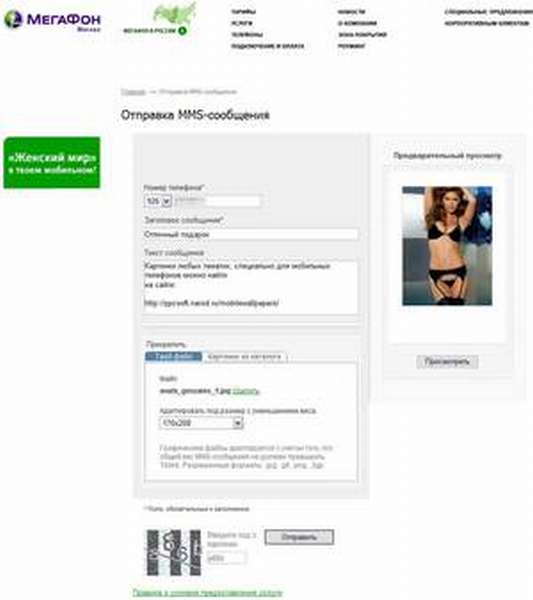 Совместимость всех устройств. Даже старые модели телефонов откроют мультимедийное сообщение без потери его качества. Риск получить искаженное изображение или аудиофайл предельно низкий.
Совместимость всех устройств. Даже старые модели телефонов откроют мультимедийное сообщение без потери его качества. Риск получить искаженное изображение или аудиофайл предельно низкий.- Возможность отправлять ММС на электронную почту, и наоборот.
- Развлечения при помощи ММС-игр, ММС-чата и ММС-знакомств.
- Быстрая отправка графической информации. Особенно оценят это достоинство люди из мира бизнеса. Отправить важную диаграмму коллегам можно за пару секунд. При этом не сомневаться в том, что они ее получат.
MMS на андроиде
Телефоны с операционной системой Android в большинстве случаев поддерживают передачу данных при помощи ММС. Только нужно ее настроить. Изменять конфигурации на андроиде можно при помощи автоматической настройки, можно сразу обратиться к мобильному оператору, настроить вручную или заказать настройки на сайте оператора.
Автоматически настройка ММС
Данный способ очень удобен, потому что техника сделает все сама вместо пользователя. Вероятность допустить ошибку или навредить мобильному устройству стремится к нулю. Единственный минус: воспользоваться автоматической конфигурацией можно только один раз (при первой регистрации в сети мобильного оператора). Как настроить ММС автоматически:
- Установить сим-карту.
- Запустить мобильное устройство и ввести пин-код, если потребуется.
- Получить настройки в виде СМС-сообщений от мобильного оператора.
- Запустить конфигурацию и дождаться завершения установки.
- Теперь можно прочитывать присланные сообщения.
Это интересно! Как самому наклеить плёнку на телефон в домашних условиях
Обращение за помощью к оператору
В отличие от предыдущего способа, просить помощи у оператора можно неограниченное количество раз. Но здесь пользователю придется четко выполнять инструкции, чтобы добиться положительного результата. У каждого оператора мобильной сети есть свой бесплатный номер технической поддержки. Нужно попросить переслать настройки ММС на номер мобильного телефона:
- МТС – 0890,
- Мегафон – 0550,
- Мотив – 111,
- Билайн – 0611.
После заказа настроек их необходимо принять, а потом перезагрузить устройство, чтобы начать пользоваться и отправлять сообщения. Бывает, что услуга не подключается с первого раза и требует дополнительной активации. В таком случае, нужно снова позвонить в техническую поддержку и попросить включить услугу для данного номера сотового телефона. После всех манипуляций графические сообщения будут активированы.
Настройка ММС вручную
Если дозвониться оператору невозможно, а услуга ММС необходима с минуты на минуту, то придется ее устанавливать собственными силами. Инструкция:
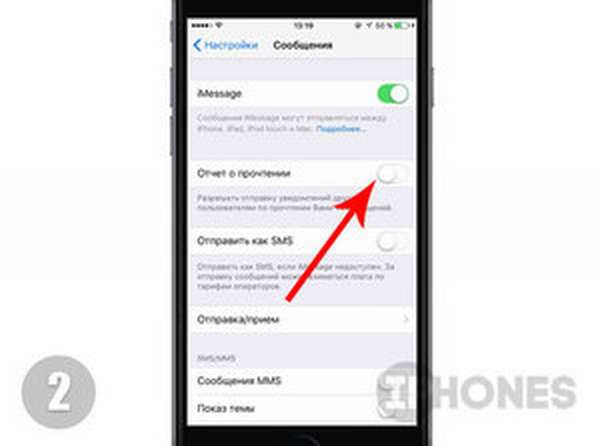 Открыть меню (приложения) на мобильном устройстве,
Открыть меню (приложения) на мобильном устройстве,- Войти в «Настройки»,
- Выбрать кнопку «Сети» в открывшемся меню,
- Найти вкладку «Мобильные сети» и нажать ее,
- Перейти в «Точки доступа» и поставить галочку на «Мобильные данные»,
- Произойдет перенаправление в раздел «Точки доступа в Интернет». После нажать на «Новая точка доступа».
Следующие шаги зависят от оператора. Только некоторые графы одинаковы для пользователей Билайна, Мегафона, МТС, Теле 2, Мотива. Это «тип точки доступа» mms и «Порт MMS» 8080 (есть альтернативный код 9201 у абонентов МТС и Теле 2). Пример настроек для мобильного оператора Билайн.
Это интересно! Как создать учётную запись на самсунг?
Имя пользователя можно указать любое (использовать символы латинского алфавита). Точка доступа – это mms.beeline.ru. Логин, или имя пользователя, будет beeline и пароль совпадает с ним (тоже beeline). В графе MMSC следует ввести http://mms/. IP-адрес для этого мобильного оператора – 192.168.094.023.
Нужно ввести только указанную информацию, а остальные графы оставить без изменений. После требуется только сохранить введенные данные и перезагрузить мобильное устройство.
Заказ настроек на сайте оператора мобильной связи:
- Зайти на сайт мобильного оператора.
- Выбрать среди перечисленного модель своего сотового аппарата, ввести номер своего мобильного телефона.
- Нажать «отправить».
- В течение некоторого времени на телефон придут настройки, которые нужно будет установить.
- Перезагрузить устройство по завершении установки.
 В случае, если не удалось добиться успеха, то проблема, скорее всего, в действиях пользователя или в настройках самого телефона. Если исправить проблему самостоятельно невозможно, стоит обратиться в сервисный центр мобильного оператора.
В случае, если не удалось добиться успеха, то проблема, скорее всего, в действиях пользователя или в настройках самого телефона. Если исправить проблему самостоятельно невозможно, стоит обратиться в сервисный центр мобильного оператора.
Графические сообщения открываются точно так же, как и текстовые. Если присланный файл не отображается, нужно посмотреть дополнительно настройки приема и передачи ММС-сообщений.
Что такое ММС? Этим вопросом задаются многие пользователи мобильной связи. Несмотря на то что сейчас уже далеко не нулевые года, данная функция до сих пор активно используется многими владельцами мобильных телефонов. Причины для использования ММС могут быть разными: слабая скорость интернета на смартфоне (или его полное отсутствие), старая модель мобильника, не поддерживающая современные программы, и т. д. В связи с этим пользователи часто задают вопросы: «Как отправить ММС?», «Как перекинуть MMS с телефона на компьютер?» и т. д. Если вы сейчас читаете этот обзор, то вы тоже наверняка интересуетесь подобными вопросами. Специально для вас мы и создали публикацию, которая в полной мере освещает эту тему. Предлагаем вам с ней ознакомиться, дабы получить исчерпывающие ответы на свои вопросы и наконец-то узнать, что такое ММС!
MMS. Что значит это слово?
Как многие могли догадаться, MMS — это англоязычная аббревиатура. Расшифровывается она как Multimedia Messaging Service. Кстати говоря, известное многим слово SMS тоже является аббревиатурой и означает Short Messaging Service.
Что такое ММС и в чем его отличие от СМС?
Со значением разобрались, теперь перейдем непосредственно к теме статьи. ММС — это сервис мультимедийных сообщений. Данная функция позволяет пользователю мобильного телефона отправлять и получать на свой девайс не только текстовые сообщения (как в случае с СМС), но и графические изображения, аудиофайлы и видеозаписи.
В то время как размер SMS-сообщения зачастую не превышает нескольких байт, размер ММС-сообщения обычно достигает 100 килобайт. Если человек захочет отправить кому-нибудь видеозапись, то размер MMS-ки будет гораздо больше. Но не стоит забывать, что 100 килобайт — это лишь примерный параметр. Максимальный размер отправляемого файла определяется вашим поставщиком абонентских услуг, а у каждого абонента он может быть разным.

Отправка MMS-сообщений
Как отправить ММС? Еще один вопрос, который очень интересует многих абонентов мобильной связи. На самом деле отправка MMS-сообщений — это очень простая процедура, которая не занимает много времени. Пользователю мобильного телефона всего лишь необходимо зайти в пункт «Сообщения» на своем гаджете, выбрать раздел MMS, написать текст (если в этом есть необходимость), прикрепить картинку/песню/видео, выбрать человека, которому он хочет это отослать, а затем нажать «Отправить».
Стоит сказать, что для пользования этой функцией нужно, чтобы мобильный девайс ее поддерживал и был правильно настроен.

На этот вопрос ответ будет еще короче, чем на предыдущий. Чтобы посмотреть содержимое MMS-сообщения, которое было вам отправлено, необходимо зайти в ранее упомянутый пункт «Сообщения», затем перейти в раздел «Входящие» и выбрать из списка ту ММС-ку, которая вам необходима. Теперь вам известно, как посмотреть ММС. Как видите, в этом нет ничего сложного. Разобрались? Двигаемся дальше.
MMS на МТС
«Как работает ММС на МТС?» — еще один популярный вопрос у пользователей. Что же, давайте попытаемся на него ответить.
Как и другие поставщики абонентских услуг, компания МТС дает возможность своим пользователям отправлять ММС-сообщения на другие мобильные телефоны, планшеты и адреса электронной почты.
Отправка одного MMS обойдется абоненту в 9,9 рубля (для жителей Российской Федерации). За получение входящего MMS никакая плата не взимается.

Обмен ММС-ками возможен с пользователями МТС, а также с абонентами других операторов на территории РФ и других государств.
Отправка MMS возможна только при наличии функции «Мобильный интернет».
При отправке мультимедийного сообщения за пределы Российской Федерации будет сниматься плата за трафик согласно роуминговому тарифу. Время доставки MMS на МТС составляет 72 часа. Размер одного ММС в системе МТС — 500 килобайт. Сообщения на номера других операторов — 300 килобайт.
Как вручную настроить MMS на смартфоне или планшете?
Настройка ММС на девайсе пройдет как по маслу, если вы будете следовать следующим правилам:
- IPhone OS: Настройки — Сотовая связь — Сотовая сеть передачи данных.
- Android: Настройки — Беспроводные сети — Мобильная сеть — Точки доступа (APN).
- WP: Настройки — Передача данных — Добавить точку интернет-доступа.
Напечатайте следующую информацию:
- Стандартные настройки APN: mms Имя пользователя/Username/Login:gdata или оставить пустое поле.
- Пароль/Password/Pass:gdata или оставить пустое поле.
- Тип APN: mmsMMSC (адрес домашней страницы): http://mmsc:8002.
- Proxy server MMS (IP адрес): 10.10.10.10.
- Port proxy: 8080.
- MCC: 250.
- MNC: 0.
Для доступа к интернету включите передачу данных:
- iOS: Настройки — Сотовая связь — Голос и данные — 2G/3G/LTE.
- Android: Настройки — Беспроводные сети — Мобильная сеть.
- WP: Настройки — Передача данных.
Как видите, в настройке ММС нет ничего сверхъестественного. Следуйте вышеперечисленным советам, и у вас все получится!

Отправка MMS c PC на мобильный телефон
Многие пользователи Всемирной паутины хотят узнать, как отправить СМС или ММС с компьютера на телефон. Наверняка кто-то подумает, что подобное может сделать только какой-нибудь опытный хакер, но никак не среднестатистический пользователь сети. На самом деле отправлять ММС с компьютера может практически каждый человек. Более того, это можно сделать абсолютно бесплатно! Единственное, что требуется от пользователя — это д
Как открыть ммс сообщение на телефоне. Как открыть ммс сообщение
Каковы причины невозможности отправки ММС и как их исправить
Сегодня обмен информацией уже стал важной потребностью современного человека, которую он удовлетворяет с помощью высокотехнологичных смартфонов . Мы непрерывно отправляем большое количество файлов: фотографий, сообщений и музыки, используя постоянную связь с помощью Интернета. Но так было не всегда, и при появлении первых телефонов была возможность отправки лишь СМС и ММС, к которым сейчас практически не прибегают.
Но бывают ситуации, когда нет подключения к сети, а передать информацию нужно срочно. В таких случаях вспоминают о мобильных способах общения, но, увы, часто возникают проблемы с отправкой ММС, а иногда они просто не хотят приниматься. В этой статье мы расскажем, что может стать причиной данной проблемы, и что в таких случаях делать.
Не отправляется ММС с телефона – основные причины
Прежде чем искать проблему, стоит подумать о самых явных поводах ее возникновения, которые можно легко не заметить. Это могут быть следующие ситуации:
- вы неправильно вводите номер телефона, либо его вовсе не существует;
- у вас отсутствует соответствующая сумма средств на счету, необходимая для передачи ММС;
- у вас превышен лимит объема сообщений.
Какие настройки нужно менять, если не отправляется ММС с Андроида?
Для начала нужно попробовать заказать автоматические настройки у своего оператора. Позвоните по бесплатным номерам служб поддержки, укажите свою модель телефона и дождитесь ответного сообщения. При его открытии настройки будут подключены автоматически.
Но далеко не все имеют возможность так легко справиться с проблемой. Многим пользователям сетевые настройки не приходят, или их не существует для определенной модели смартфона. В таком случае представляем вам руководство, как настраивать гаджет самостоятельно:
- зайдите в настройки телефона;
- найдите в подключениях «другие сети» (на некоторых смартфонах необходимо выбрать «еще»;
- далее нажмите на мобильные сети;
- в открывшемся меню выберите точки доступа и нажмите на «основать новую»;
- высветится панель с определенными показателями, заполнять которые необходимо в соответствии с рекомендациями вашего оператора.
Что делать, если не отправляется ММС с Айфона?
Для этих моделей гаджетов настройки значительно отличаются от девайсов на Андроид, поэтому разработана отдельная инструкция:
Все указанные способы достаточно легки и вполне выполнимы самостоятельно. Но если у вас все же возникли трудности, обратитесь в специализированный центр по
Если вы предпочитаете активное общение со знакомыми и близкими, то mms (сервис мультимедийных сообщений) станет для вас незаменимым инструментом. Он даст возможность не только отправлять текстовые сообщения, но и прикреплять к ним фото, картинки, видео и аудиозаписи. Это поможет всегда быть в курсе событий. Чтобы отправлять и принимать такие сообщения нужно знать, как настроить ммс на Мегафоне. Ниже приведены самые простые и действенные способы подключения данной услуги.
Если вы решили подключить на свой гаджет сервис мультимедийных сообщений, то можно воспользоваться методом автоматической или ручной настройки. Каждый из них детально описан ниже.
- Отправить смс-сообщение по короткому номеру 5049
. В тексте написать слово «mms». - Позвонить по телефону 05049
или 05190
(УСЛУГА ПЛАТНАЯ!)
. После звонка на ваш мобильный придет сообщение с автоматическими параметрами для ммс. Обязательно сохраните их, после чего перезагрузите ваше мобильное устройство. После удостоверьтесь, что в мобильном сохранились настройки ммс от Мегафон. - Если предыдущие способы по тем или иным причинам вам не подходят, можете попытаться настроить сервис мультимедийных сообщений непосредственно на телефоне. Зайдите в меню и найдите в нем раздел «MegafonPro», затем выберите « Мегафон», после меню «Настройка». В течение пары минут на ваш номер должно прийти смс с автоматическими параметрами. Сохраните их и активируйте.
- Обратиться к менеджерам ближайшего сервис-центра компании, которые с удовольствием помогут вам решить проблему.
- Вы также можете получить необходимые настройки ммс от Мегафон, обратившись к специальному разделу в Личном кабинете.
Читая сообщения, порой, мы не чувствуем эмоций, которые передает собеседник в своем послании. А все почему? Да потому что большинство операторов мобильной связи ограничивает количество символов и слов, которыми могут обмениваться пользователи. Вот для таких вот случаев и был разработан сервис ММС – служба обмена мультимедийными сообщениями. Для того чтобы абонент мог принять или отправить подобные послания необходимо настроить свой мобильный телефон. Именно этому и посвящена данная статья – как настроить ММС на Билайне.
2 способа подключения настроек ммсок к номеру Билайна
ММС это расширенная версия обычного сообщения, в которое загружаются аудио или видеофайл, а также фото или другие картинки. Объем сообщения не должен быть более 1000 символов и с вложением,
занимающем память не более чем на 500 Кб
.Билайн перестал автоматически подключать данную опцию ко всем номерам – при желании пользоваться ею абоненты самостоятельно подключают услугу
Если не отправляется ммс. Как открыть сообщение ММС на телефоне
Основная функция ММС это обмен мультимедиа: видео, фотографии, аудио-файлы. Обычно, на новых смартфонах, установлены стандартные параметры и с ними телефон хорошо работает. Иногда, эти параметры сбрасываются, и приходится, все устанавливать вручную. Вы узнаете, как получить настройки ММС на мегафон от оператора или самому наладить работу ММС своими руками.
Автоматические настройки ММС на Мегафон
Самый легкий вариант это получить настройки у оператора. Провайдер сам отправит нужный пакет СМС, который установит требуемые параметры, что займет минимум времени.
Как получить автоматические настройки ММС на Мегафон
Способ подойдет тем, кто никуда не спешит. Активировать услугу просто. Нужно отправить СМС сообщение с текстом MMS
на номер 5049
. Если вариант не сработал, то можно позвонить по одному из дополнительных номеров: 05049
или 05190
. После на телефон придет СМС с нужной конфигурацией, которые установят все настройки. После следует перезагрузить телефон.
Стоит помнить, что за эту услугу оператор может снимать дополнительную плату.
Настройка ММС Мегафон вручную
Самому выставить настройки не вызовет трудностей у рядового пользователя.
Что бы выставить настройки ММС мегафон на андроид, iPhone, Windows Phone нужно выполнить следующие пункты:
- Перейти в настройки
iPhone
: Настройки — Сотовая связь – Сотовая связь передачи данных;
Android
: Настройки – Беспроводные сети – Мобильная сеть – Точка доступа;
Windows
: Настройки – Передача данных – Добавить точку интернет-доступа;
- Ввести параметры
:
Точка доступа: mms.mc;
Имя пользователя: MMS;
Пароль: mms;
IP: 10.77.77.10;
Домашний URL: http://mmsc:8002;
Сессия: Постоянная.
- Для дальнейшего доступа в интернет, нужно включить передачу данных.
Находясь в домашнем регионе, отправка ММС по выбранному тарифу бесплатна. В роуминге придется за эту услуги платить. Что бы случайно не потратить деньги, стоит на время отключить услугу. Для того нужно отправить пустой запрос на *105*308*0#
.
Данная статья рассматривает проблему, когда телефон Андроид не отправляет ММС или не хочет их принммать (загружать).
Данная статья подходит для телефонов и планшетов всех производителей устройств на Android: Samsung, LG, Sony, Huawei, Xiaomi, HTC, ZTE, Fly, Alcatel и других. Мы не несем ответственности за ваши действия.
Сейчас обмен информацией является важной потребностью современных людей, которую они удовлетворяют при помощи высокотехнологичных смартфонов. Непрерывно отправляется большое количество файлов: музыка, сообщения, фотографии с использованием постоянной интернет связи. Но так не всегда было, когда появились первые телефоны можно было отправлять только СМС и ММС, которые сейчас уже не пользуются большой популярностью.
Бывают ситуации, когда подключение к сети отсутствует, а требуется срочно передать данные. В подобных случаях пользователи вспоминают про мобильные способы общения. С отправкой ММС часто возникают проблемы, иногда такие сообщения не принимаются. Давайте рассмотрим, что может быть причиной этой проблемы, и как ее быстро решить.
Перед поиском проблемы, необходимо подумать про явные поводы ее появления, которые вполне легко не заметить. Сюда относятся такие ситуации:
- Отсутствие соответствующей суммы средств на счету сотового телефона, которая требуется для передачи ММС.
- Неправильный ввод телефонного номера, или его не существует вовсе.
- Превышен лимит объема ММС сообщения.
Вы уверены, что введен номер корректно, на счету достаточно средств и объем ММС не превышен? Тогда причину проблемы, почему не отправляется ММС на Андроид устройстве, следует искать в подключении данной услуги.
Для решения проблемы необходимо немного поработать с настройками. В основном настройки ММС и мобильного интернет устанавливаются одновременно.
Настройки ММС на Андроид
Вначале следует попробовать заказать у своего сотового оператора автоматические настройки. Нужно позвонить по бесплатному номеру в службу поддержки, где оператору указать модель смартфона Android и дождаться ответного сообщения. Во время открытия входящего сообщения автоматически будут подключены все необходимые настройки.
Выбор точки доступа на Андроид:
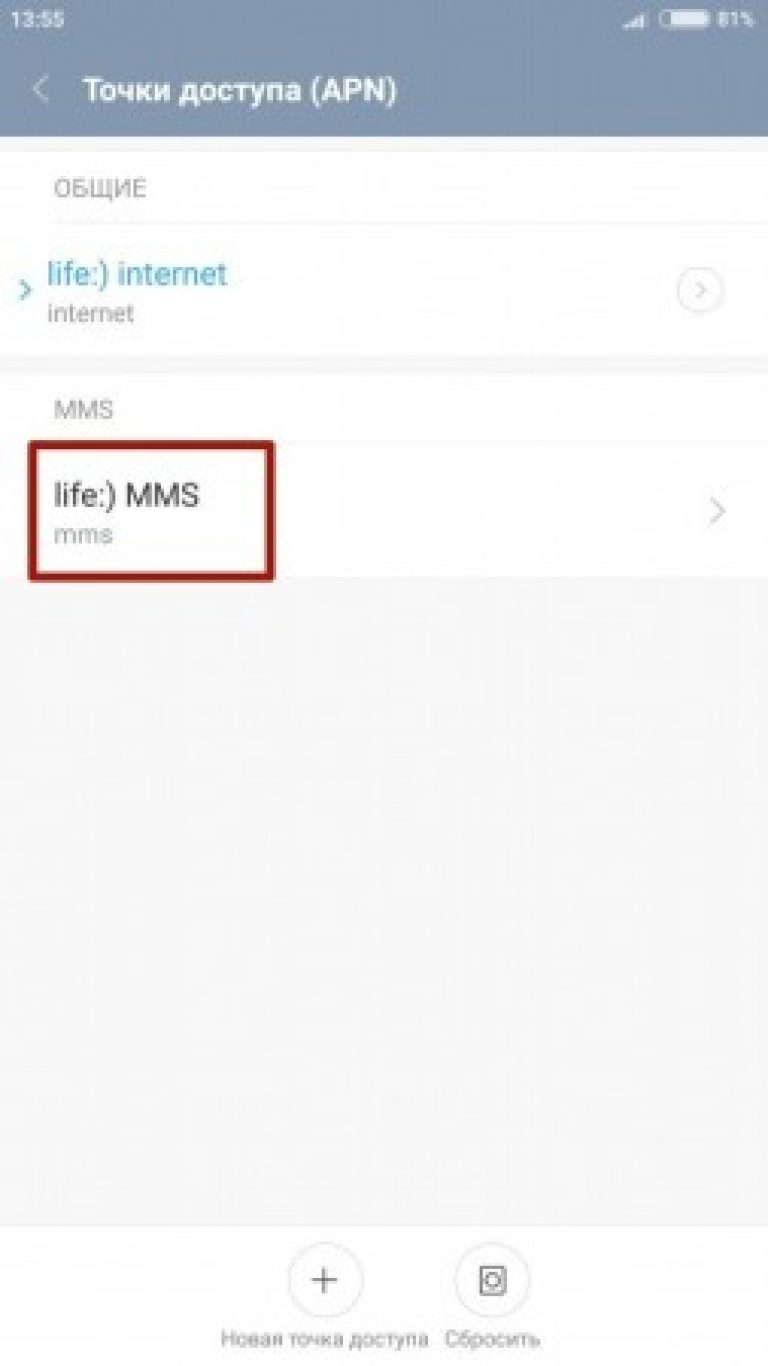
Увеличить
Далеко не все пользователи способны решить данную проблему. Многим просто не приходят сетевые настройки, а в некоторых случаях они просто отсутствуют для определенных моделей устройств. В данной ситуации следует использовать следующую инструкцию для самостоятельной настройки гаджета:
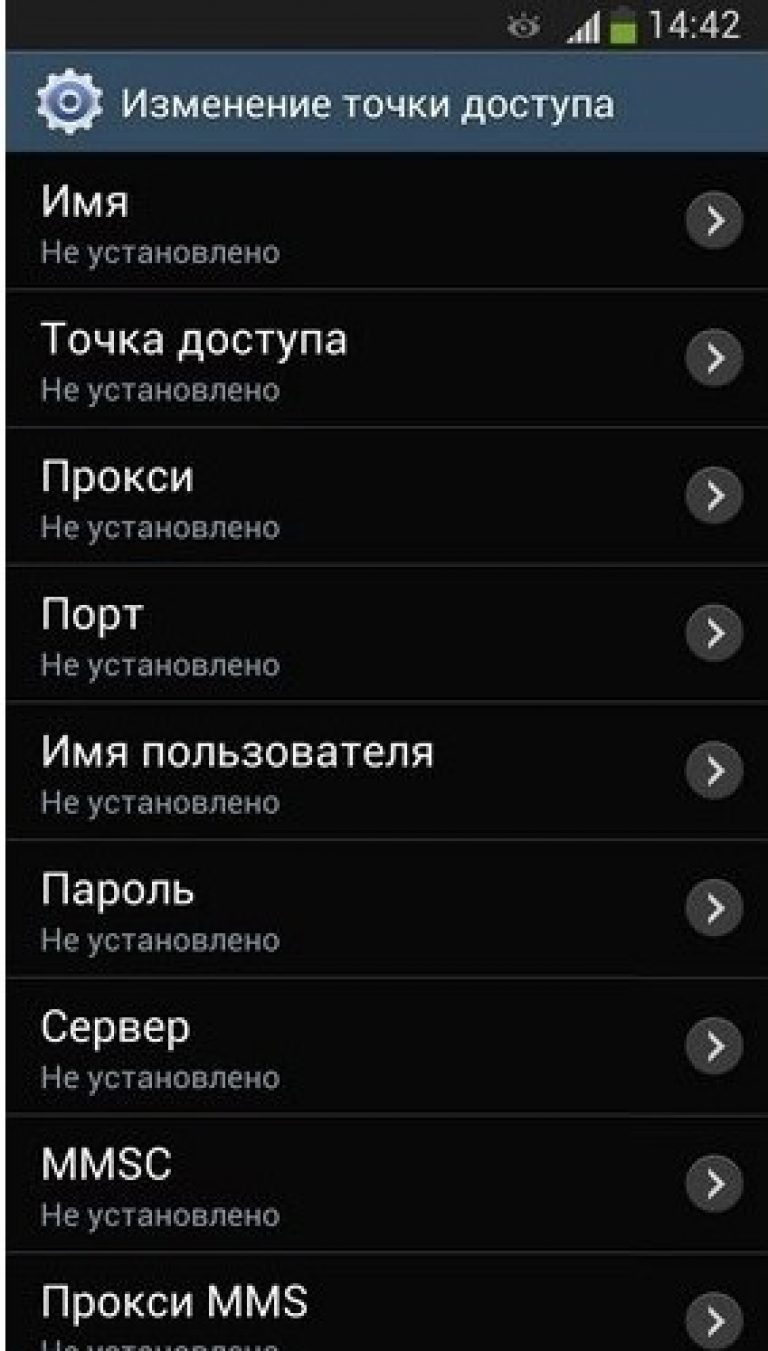
Как отправить с Android ММС
Раньше, когда основными были кнопочные телефоны, для отправки ММС требовалось в меню сообщений выбрать соответствующу
Как долго могут идти ммс сообщения. Как открыть сообщение ММС на телефоне
Настройка ММС на Андроидеможет потребоваться в двух случаях. Первый из них — это покупка нового смартфона. Второй — это сброс существующих параметров на заводские. В любом случае, нужно изменять конфигурацию так, чтобы данная услуга заработала. Это может быть сделано четырьмя способами:
- Автоматически.
- С помощью оператора сервисного центра.
- Путем ручного ввода необходимых значений.
- С применением регионального сайта оператора.
Именно все эти методы и будут детально рассмотрены в рамках данного материала.
Автоматическая настройка
Автоматическая настройка ММС на Андроиде происходит с минимальным участием человека — это основной ее плюс. А вот недостаток заключается в том, что ее можно сделать только один раз — при первичной регистрации девайса в сети оператора мобильной связи. После этого считается, что все настроено и нет нужды повторно присылать эти данные. Порядок ее следующий:
- Устанавливаем СИМ-карту в соответствующий слот смартфона и собираем его.
- Включаем девайс и при необходимости вводим ПИН-код.
- Как только регистрация завершилась, начинается поиск нужных значений в базе данных оператора. После того как они найдены, происходит отправка этой информации на гаджет.
- Далее абонент должен принять конфигурационный профиль и сохранить его.
На этом процесс автоматической настройки окончен. Но сам процесс приема и отправки сообщений может быть заблокирован. Процедура активации будет описана дальше по тексту.
Помощь оператора
В отличие от автоматической, настройка ММС на Андроиде с помощью оператора сервисного центра или путем ручного ввода может быть сделана множество раз — это их плюс. Но с другой стороны в процессе их выполнения нужно совершать определенные манипуляции, что чуть усложняет процесс конфигурирования. У каждого из операторов есть бесплатный консультационный номер. Для Билайна это 0611, для МТС — 0890, для Мегафона — 0550. Далее, следуя указаниям автоинформатора, нужно установить связь с оператором и заказать нужные настройки, которые затем будут отправлены вам на смартфон. Затем их нужно принять и сохранить. Рекомендуется после этой операции сдел
Что такое mms сообщение в телефоне. Как открыть сообщение ММС на телефоне
Услуга является востребованной и позволяет обмениваться сообщениями на мобильный телефон, смартфон, планшет или e-mail, содержащими видео, аудио, фотографии и картинки размером до 500 Кб, а также отправлять сообщения длиной до 1 тыс. символов.
Такие сообщения можно отправлять абонентам всех российских операторов, а также абонентам зарубежных операторов.
Для их отправки необходимо убедится, что мобильное устройство поддерживает возможность работы с MMS-сообщениями. После этого следует подключить Пакет трех услуг от Билайн с помощью набора простого запроса *110*181#. Настройте телефон согласно инструкции на сайте Билайн или воспользуйтесь звонком на номер 0604 32. Перезагрузите устройство, чтобы настройки вступили в силу.
Полезные советы от Билайн
Куда можно отправлять MMS-сообщения?
Мультимедийные сообщения можно отправлять на телефон, смартфон, планшет или адрес электронной почты. В последнем случае, получателю поступит письмо с обратным адресом вида 7905ХХХХХХХ@mms.beeline.ru . Внимание: оправка ответных сообщений на мобильное устройство – невозможна.
Могу ли я отправить MMS-сообщение сразу нескольким адресатам?
Да, можете. При отправке такого сообщения, адресаты необходимо писать через запятую либо добавить их в копию. Стоимость сообщения пропорциональна количеству адресатов.
Отправка MMS-сообщений доступна по всей России?
Обмен мультимедийными сообщениями доступен для абонентов любых операторов связи на территории России независимо от тарифного плана и выбранной системы расчетов.
Доступны ли MMS-сообщения за рубежом, а также на территории Республики Крым и г. Севастополя?
Вы можете воспользоваться услугой в более чем 50 странах мира, включая территории Крыма и Севастополя. Никаких дополнительных действий для этого не требуется. Стоимость отправки MMS в международном роуминге рассчитывается по формуле: стоимость исходящего MMS-сообщения по тарифам Билайн + стоимость мобильного интернет-трафика по тарифам партнера.
В течение какого времени система будет пытаться доставить MMS-сообщение?
На отправку мультимедийного сообщения системой выделяется 72 часа, именно в течение этого времени будут производиться попытки доставить его адресату.
Вместо MMS-сообщения адресату приходит смс, содержащее ссылку, почему?
Это может произойти в следующих случаях: телефон адресата не поддерживает прием MMS или некорректно настроен, у получателя не подключена услуга MMS-сообщений.
Не могу отправить MMS-сообщение, почему?
Во-первых, убедитесь в подключении опции Пакет трех услуг – GPRS, GPRS-WAP, MMS. После этого проверьте размер созданного сообщения, он не должен превышать 350 Кб. Помимо прочего следует внимательно посмотреть на номер адресата, может быть вы ошиблись в его наборе. Он должен быть набран в международном формате. Возможно, доставка сообщения невозможна по причине неисправности телефона адресата или оборудование не поддерживает прием MMS.
Современность – эра новых технологий. Ещё пятьдесят лет назад никто не мог представить того, что сегодня мы сможем отсылать понравившиеся изображения, музыку на другой конец страны. Рассказывать о своих впечатлениях не с помощью слов, а отправляя «документальное кино» нашей жизни. Одной из таких возможностей являются MMS. Значительной популярности мультимедийные сообщения достигли с появлением смартфонов.
Что такое MMS
Все мы знакомы с текстовыми сообщениями и пользуемся ими довольно регулярно, но с их помощью нельзя переслать ни изображение, ни звук. Специально для этого и создана услуга MMS. Само название – это аббревиатура, которая переводится на русский как «сервис мультимедийных сообщений». Это кажется невероятным, но в США и Норвегии более двух третей общего числа приходится именно на MMS. Существует версия, что технология была разработана первыми провайдерами для платного хранения фотографий, сделанных с телефонов пользователей, на своих серверах.
Отличие MMS от SMS в том, что благодаря ей вы сможете отправить не только текст, но и изображение, звук, презентацию или видеозапись. Все это вы можете комбинировать друг с другом или с текстом, с тем условием, чтобы размер в итоге не превышал 999 кБ (в некоторых телефонах размер ограничивается 100 кБ). Поддержка этого вида сообщений есть практически у всех операторов. Для того чтобы успешно отправлять MMS, необходимо наличие протоколов 3 и 4G. Это UMTS и выше. Ранее данные с малой скоростью могли передаваться через GPRS, но сегодня это не выглядит серьёзно.
Пакетная передача может использоваться для любых целей, но обычно служит именно для выхода в интернет. Потому что тарификацию удобно вести не по времени, как в телефонном разговоре, а по объёму переданной информации. Что и требуется в данном случае. MMS доставляются принципиально иным образом. Было установлено, что не каждое сообщение получатель хочет прочесть. Поэтому для экономии трафика данные доставляются на сервер, откуда приходит краткий запрос о наличии посылки. Срок хранения обычно не превышает 3 дней.
Информация сетевых протоколов передаётся в тот момент, когда имеются свободные голосовые каналы, образованные частотными и кодовыми методами. Считается, что оператор сам решает, какому роду информации отдать прерогативу, но если качество голосовой связи резко ухудшится, то многим захочется сменить сотового оператора. Как бы то ни было, с внедрением смартфонов мультимедийные сообщения стали настолько популярными, что проблему приоритета в последние годы приходится пересматривать: в США многие недовольны сервисом!

Не все телефоны поддерживают MMS, потому что для этого требуются некоторые минимальные возможности. И первая из них – выход в интернет. Дешёвые телефоны не могут это делать, потому что не имеют для того аппаратных и программных средств. Физически телефон может принять кодированную информацию, потому что передача идёт на той же частоте, но расшифровать и отобразить её не в состоянии: нет декодеров и средств проигрывания мультимедиа.
Настраиваем MMS
Прежде чем настраивать свой телефон, необходимо убедиться, что оператор не может это сделать сам. Например, МТС утверждает, что никаких настроек не требуется вовсе. Услуга предоставляется автоматически при условии, что пакет включает в себя возможность выхода в интернет. Если MMS не работают, то нужно перейти сюда (www.mts.ru/mobil_inet_and_tv/help/settings/settings_phone/) и ввести свой номер телефона в поле, заполнив капчу.

После отправления МТС любезно проинформирует о том, удалась ли операция. В нашем случае она не могла пройти успешно, поскольку пакет не включает услуги предоставления доступа в интернет. О чем мы и были проинформированы. МТС всегда на страже. Если настройки не хотят применяться или сохраняться, то нужно провести корректировку данных вручную. Для этого провайдер предоставляет попунктно:
- Интернет.
Скорее переходим на последний раздел, чтобы посмотреть, что интересного там скажут. В открывшемся окне предлагаются (весьма компетентно) следующие подпункты:
- iOS для нового шестого поколения iPhone.
- Прочие гаджеты от Apple.
- Устройства с операционной системой Андроид.
- Телефоны с Windows.
- Прочие, не являющиеся смартфонами устройства.
Обычный телефон
Показан старый ещё телефон с технологией CSD, которой позже на смену и пришёл GPRS. Поэтому настройки проводятся с учётом этой архаической особенности. В меню нужно разрешить использования GPRS, потому что по умолчанию будет попытка передачи данных без пакетов по CSD.

Затем переходим к заданию ip-адреса 192.168.192.192 и порта передачи 9201.
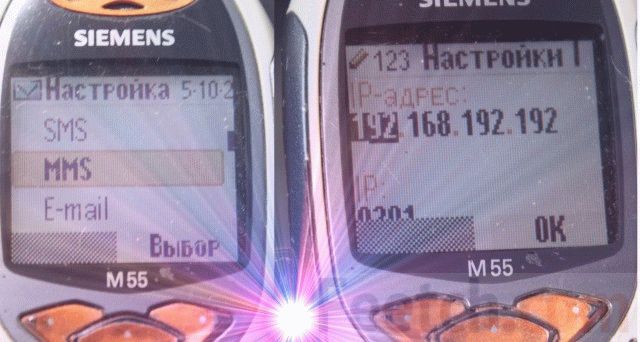
Самое время ввести адрес сервера ММС.

МТС за нас уже создали свой профиль, осталось только его активировать.

И всё-таки проверяем, не изменились ли настройки за прошедшие 10 лет.
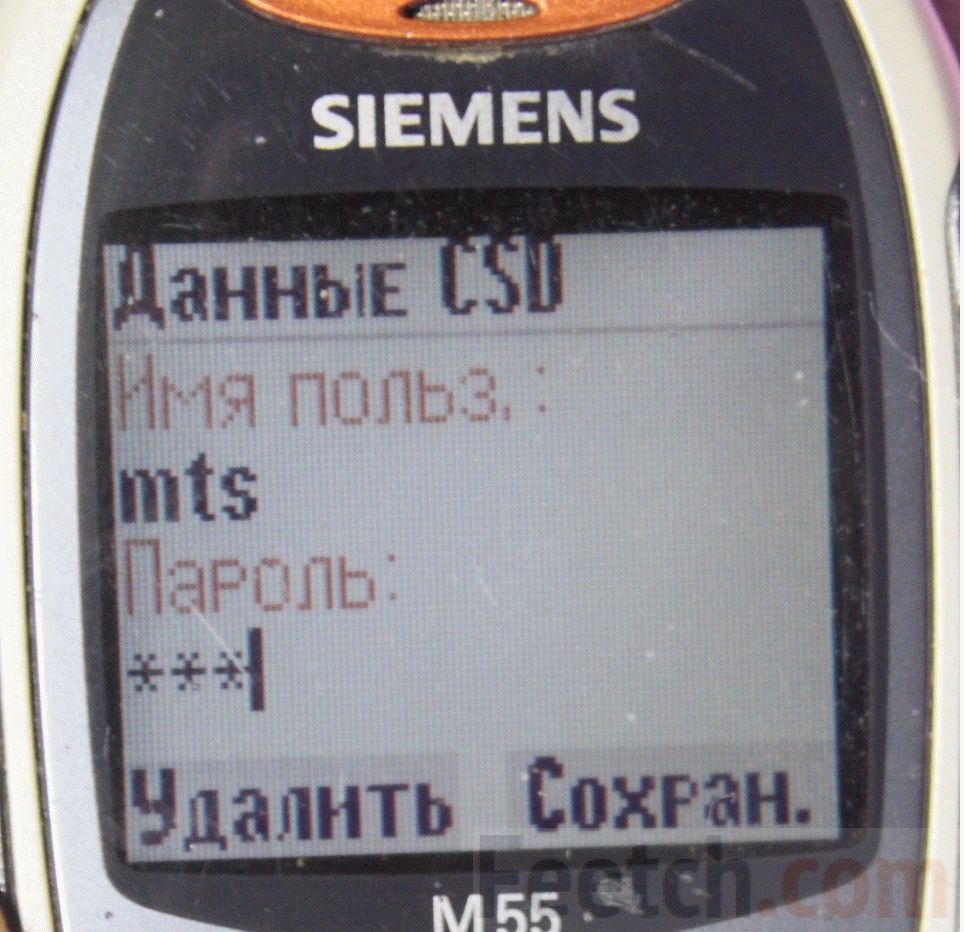
Нет, все осталось по-прежнему. Логин: mts, и пароль то же. Для активации услуги высылаем пробную ММС на бесплатный номер 8890.

Пробуем настроить Андроид
Под операционными системами Андроид нужно зайти в настройки, найти там Беспроводные сети. Поскольку любая связь идёт через эфир, то это единственный вариант для смартфона.
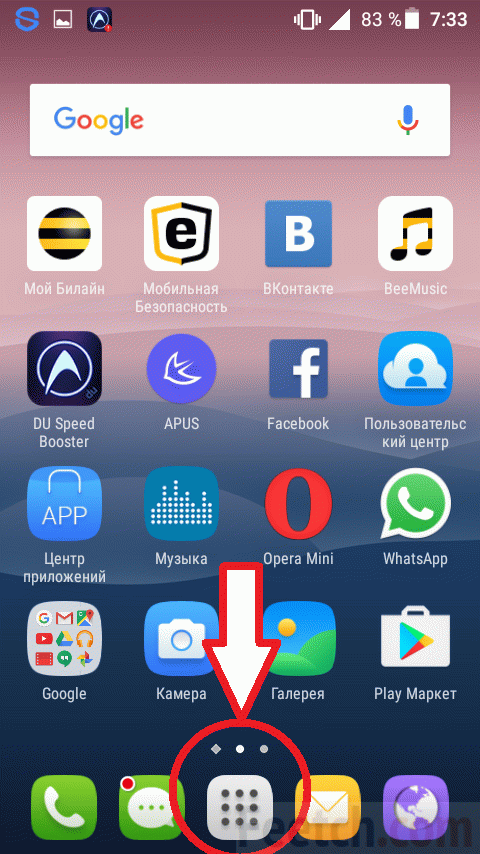
Конечной целью является отыскание подраздела Точки доступа. Создаём новую.
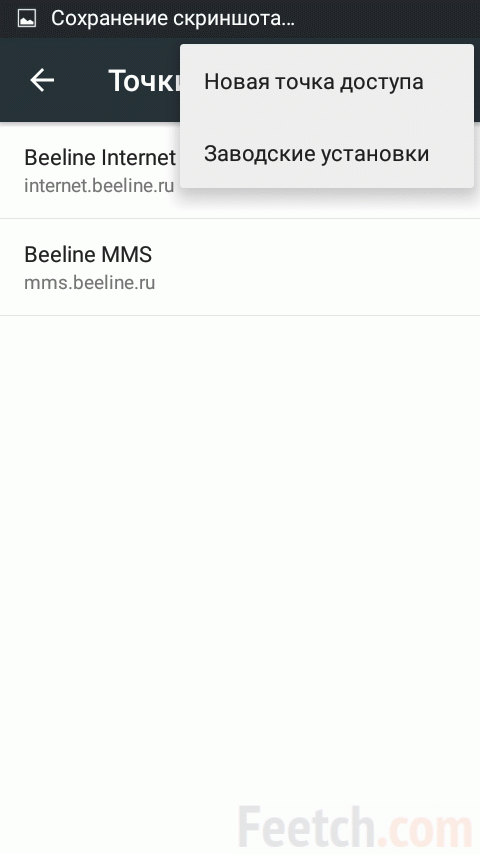
Вводим настройки точки доступа согласно списку, при необходимости указываем протокол передачи MMS WAP 2.0.
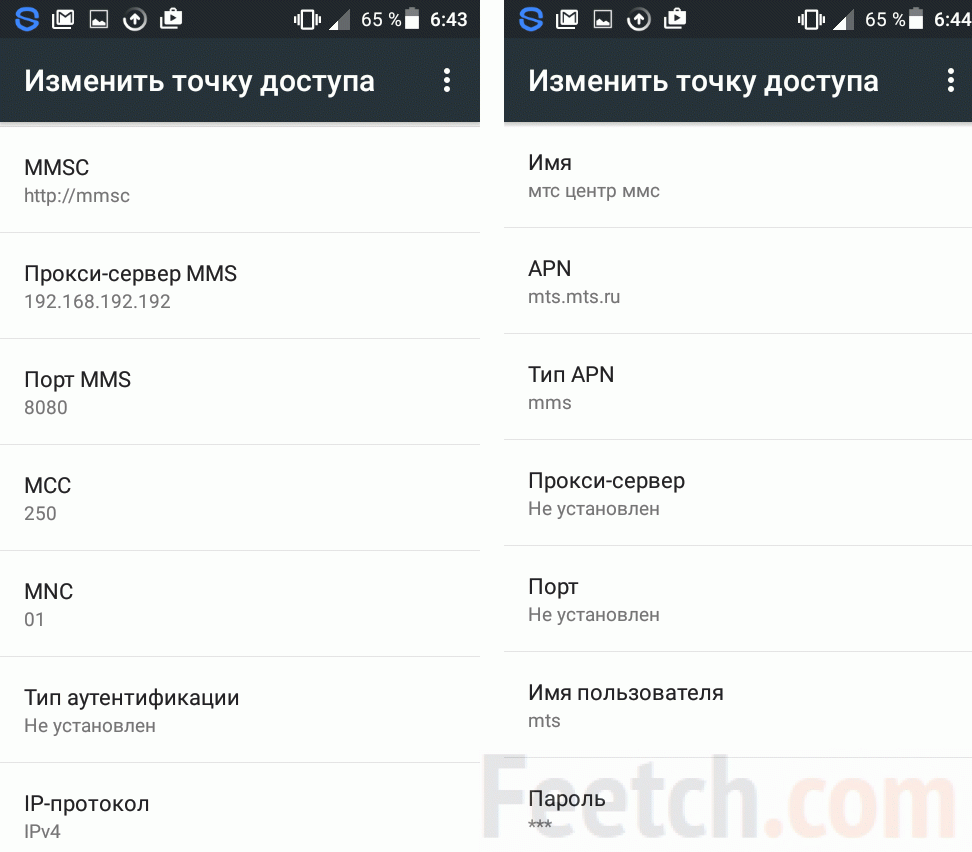
После этого необходимо отправить MMS на бесплатный номер 8890
как открыть ММС на телефоне?
Как открыть mms сообщения
Вам понадобится телефон, выход в интернет
Инструкция
1. Отправлять и принимать mms-сообщения можно лишь в том случае, если ваш телефон поддерживает функцию GPRS/EDGE, о чем можно прочитать в инструкции по эксплуатации мобильного устройства.
2. Убедившись в наличии этой функции, позвоните оператору вашей сотовой компании, попросите о том, чтобы вам были высланы настройки mms, после чего их сохраните. Номера операторов, ведущих сотовых компаний России: Мегафон – 0500, Билайн – 0611, МТС – 0890.
3. Если же по каким-либо причинам, звонок оператору не может быть выполнен, существует следующий способ заказа настроек mms-сообщений (на примере компаний Мегафон, Билайн, МТС) .
Для абонентов сети Мегафон: отправьте бесплатное смс-сообщение на короткий номер 5049 с текстом «3», либо воспользуйтесь услугами сайтаhttp://phones. megafonmoscow. ru/phones/settings/,где в соответствующих полях укажите название производителя телефона, марку телефона, тип запрашиваемых настроек и ваш номер телефона. После того как настройки поступят на телефон в виде сообщения, сохраните их.
4. Для абонентов сети МТС: позвоните на бесплатный короткий номер 0876 или отправьте пустое бесплатное смс-сообщение на короткий номер 1234, в результате чего вам автоматически будут высланы настройки mms. Так же возможен вариант с использованием услуг сайта (например, <a rel=»nofollow» href=»http://www.ivanovo.mts.ru/help/settings/?utm» target=»_blank»>http://www.ivanovo.mts.ru/help/settings/?utm</a> source=yandex&utm content=nastrojki&utm campaign=Imidzh), где укажите ваш регион и номер телефона. Сохраните настройки.
5. Для абонентов сети Билайн: услуга пользования mms-сообщениями подключена по умолчанию. Если вы по каким-то причинам отключили эту услугу, наберите номер *110#181# . Настройки для конкретной модели телефона вы можете найти, перейдя по следующей ссылке: <a rel=»nofollow» href=»http://mobile.beeline.ru/msk/setup/mms.wbp?bm=318f7548-2989-415d-9908-3b492dbfc95f» target=»_blank»>http://mobile.beeline.ru/msk/setup/mms.wbp?bm=318f7548-2989-415d-9908-3b492dbfc95f</a>.
6. Так же можно отправлять и принимать mms-cообщения, настроив их вручную, для этого введите следующие параметры:
Profile name: BeeMMS
Data Bearer: GPRS
User ID: beeline
Password: beeline
APN: mms.beeline.ru
IP address: 192.168.094.023
IP Port: 9201 (или 8080 для телефонов WAP 2.0)
Message server:<a rel=»nofollow» href=»http://mms/» target=»_blank»>http://mms/</a>
Таким образом, настроив свой телефон, вы можете открывать mms-сообщения. Алгоритм открытия этого типа сообщений ничем не отличается от алгоритма открытия sms-сообщений.

Современные смартфоны представляют собой многофункциональные устройства, которые готовы к выполнению любой задачи. И, несмотря на то, что общение большинства людей осуществляется через интернет при помощи социальных сетей и мессенджеров, многие продолжают пользоваться стандартными средствами связи вроде звонков и СМС. Также существуют мультимедийные сообщения MMS, и сегодня мы разберемся, как открыть ММС на телефоне Андроиде.
Возможности MMC
Понятия SMS и MMS неразрывно связаны между собой и известны широкому кругу пользователей, заставших эпоху кнопочных телефонов. СМС – это сервис коротких сообщений, а ММС отвечает за передачу посланий более внушительного объема. Это выражается как в длине текста, так и в возможности отправить через MMS мультимедийный файл, будь то картинка, аудио или видео.
Главным достоинством MMS является то, что чтение ММС можно осуществлять как на смартфонах, так и на кнопочных устройствах, где нет возможности установить мессенджер или клиент социальной сети. Вместе с тем сервис мультимедийных сообщений имеет ряд ограничений. В своем нынешнем виде одно ММС-сообщение способно уместить в себе до 999 Кб информации, будь то текстовое послание или мультимедийный файл.
На заметку. На некоторых телефонах существует более жесткое ограничение объема MMS-сообщений до 50 или 100 килобайтов.
Одновременно с этим отправить или принять ММС-ку может только человек, чье мобильное устройство обладает активным доступом к интернету. А срок доставки послания порой занимает до 72 часов, что обусловлено особенностями телефонов и мобильной сети.
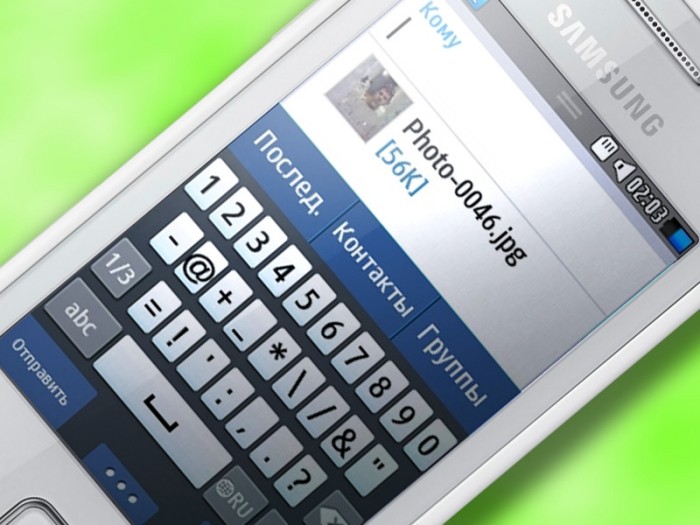
Настройка MMC
Чтобы получить возможность отправлять и принимать мультимедийные сообщения, владелец смартфона должен выполнить настройку сервиса MMS. В целом, это довольно простая операция, не вызывающая затруднений, однако проблемы есть даже в столь легком деле, в связи с чем рекомендуется ознакомиться с подробным алгоритмом настройки.

Автоматическая
Во-первых, включить сервис ММС можно автоматически, не прибегая к самостоятельной настройке сети и других параметров. Как правило, для выполнения операции требуется:
- Вставить SIM-карту в смартфон.

- Включить мобильное устройство.
- Активировать СИМ-ку через PIN-код или другим способом, который указан на упаковке продукта.

- Подключиться к тарифу с доступом в интернет.
В большинстве случаев указанных выше действий оказывается вполне достаточно, чтобы сразу же получить возможность отправки и приема мультимедийных посланий. Если вы не можете прочитать ММС-сообщений или столкнулись с другой проблемой, которая касается работы сервиса, изучите особенности ручной настройки MMS.
Совет. Если у вас не получится активировать службу мультимедийных сообщений, то вы можете набрать короткий номер для получения автоматических настроек в формате СМС.
Номер отличается в зависимости от оператора связи.
Вручную
Ручная настройка Multimedia Messaging Service – более сложный процесс, который требует от пользователя наличия базовых умений при взаимодействии со смартфоном. Тем не менее, все необходимые действия можно выполнить без помощи специалистов и обращения в сервисный центр:
- Откройте настройки смартфона.
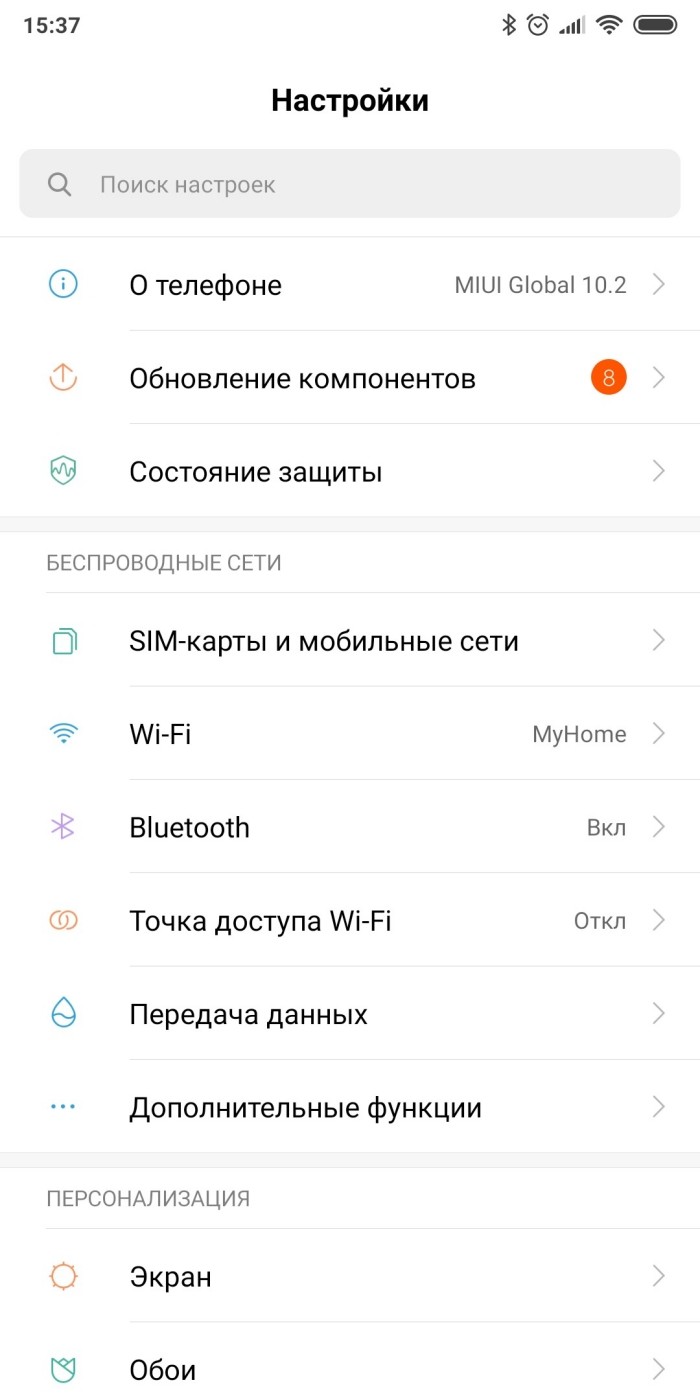
- Перейдите в раздел «Беспроводные сети», а затем – «Мобильные сети».

- Откройте вкладку «Точки доступа APN».
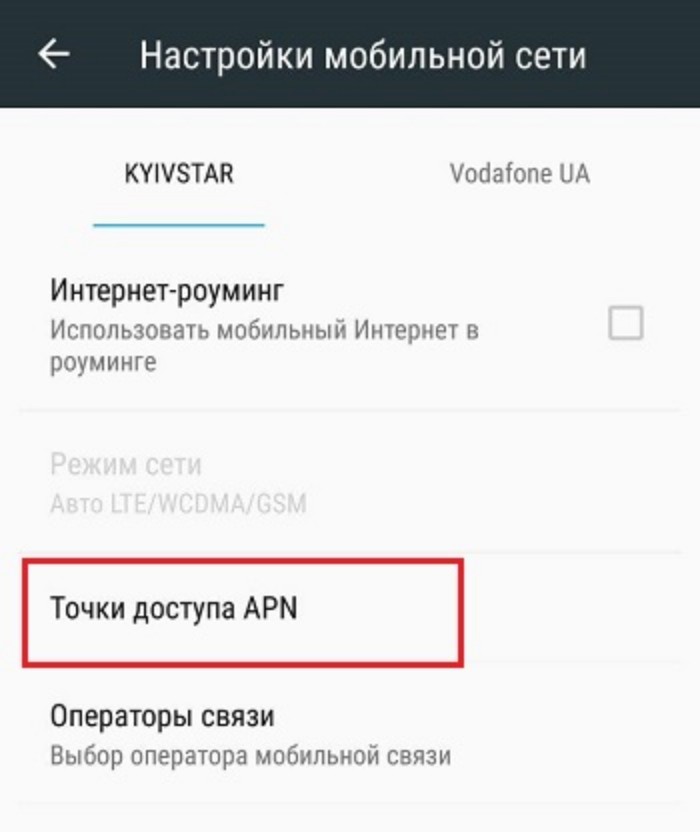
- Нажмите кнопку «+» для добавления новой точки.
- Введите правильные настройки сети.
Самую большую сложность для среднестатистического пользователя представляет ручное заполнение настроек ММС. Отметим, что со всеми необходимыми параметрами можно ознакомиться на сайте оператора. Вот, как примерно они будут выглядеть:
- название настроек: Tele2 MMS;
- сервер MMS: http://mmsc.tele2.ru;
- прокси-сервер: включен;
- порт: 8080 (смартфоны) или 9201 (кнопочные телефоны);
- тип соединения: GPRS;
- точка доступа APN: mms.tele2.ru.

Выше был представлен пример заполнения формы от оператора сотовой связи «Теле2». Если вы пользуетесь услугами другой компании, то уточняйте информацию на официальном сайте или по номеру службы поддержки.
Отправка и принятие сообщений
Покончив с настройкой службы мультимедийных сообщений, можно переходить к отправке и приему посланий. Чтобы поделиться ММС-кой, вам понадобится:
- Запустить приложение «Сообщения».
- Открыть чат с интересующим контактом или нажать кнопку для создания нового послания.

- Нажмите кнопку «+», чтобы загрузить вложение.
- Выберите картинку или другой файл, соответствующий параметрам ММС.
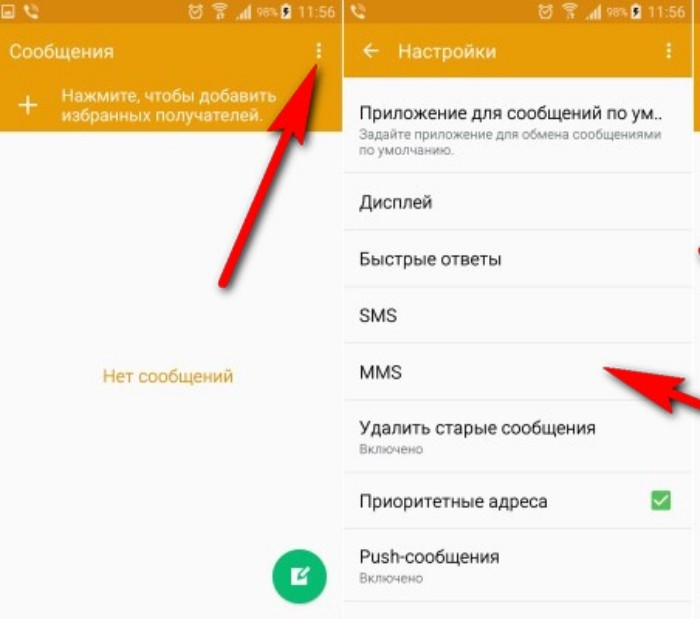
- Укажите получателя, если этого не было сделано ранее, и нажмите кнопку отправки.
С приемом ММС-сообщений все еще проще. Как только вы получите уведомление о поступлении нового письма, просто тапните по нему, и на экране вашего смартфона отобразится содержание сообщения.

В подавляющем большинстве случаев при установке новой SIM-карты смартфон автоматически получает настройки ММС и мобильного интернета. Но иногда могут возникать сбои, в результате чего пользователю приходится вручную задавать нужные параметры. В этой статье мы расскажем, как настроить ММС на Андроиде.
Где находятся настройки ММС
Чтобы открыть ММС настройки, необходимо выполнить следующие действия:
Шаг 1. Запустите приложение Настройки и выберите раздел «SIM карты и мобильные сети».

Шаг 2. Выберите SIM карту, для которой нужно настроить ММС.

Шаг 3. Нажмите кнопку «Точки доступа».

Шаг 4. Выберите точку доступа для ММС и в следующем окне задайте параметры, необходимые для корректного приема и отправки мультимедийных сообщений.

Шаг 5. Нажмите кнопку «Сохранить».

Настройки MMS точек доступа различаются у разных операторов мобильной связи. Чтобы сэкономить ваше время, мы собрали ссылки на соответствующие настройки ММС для гаджетов под управлением Android крупнейших провайдеров России и ближнего зарубежья:
- МТС Россия
- Билайн Россия
- Мегафон Россия
- Теле2 Россия
- Киевстар Украина
- Лайфселл Украина
- МТС Украина
- МТС Беларусь
- Велком Беларусь
- Лайф Беларусь
- Кселл Казахстан
Как отправить ММС с Андроида
Раньше (на кнопочных телефонах), чтобы отправить ММС, нужно было выбирать соответствующую опцию в меню сообщений. В современных смартфонах все гораздо проще: достаточно прикрепить, например, фотографию, к текстовому сообщению, чтобы оно автоматически преобразовалось в мультимедийное. Это работает и в обратную сторону – удалив все мультимедиа файлы из создаваемого ММС, вы превратите его в СМС сообщение.


Заключение
Настроить ММС на Андроид очень просто – достаточно воспользоваться данным руководством – и уже через пару минут вы сможете отправлять и принимать мультимедийные сообщения на вашем смартфоне.
Читайте также
Как просмотреть ммс с телефона
ММS – это мультимедийное сообщение, а точнее файл, содержащий изображение, видео или звук. Не все сотовые телефоны снабжены такой функцией, да и формат воспроизведения посылаемых файлов может быть разным. Отправка и получения ММS осуществляется с помощью интернета, но вам не нужно будет подключаться к нему снова и снова, соединение при входящем и исходящем ММS установится автоматически.

Вам понадобится
- телефон, выход в интренет
Инструкция
Чтобы посмотреть входящее ММS вам необходимо зайти в меню телефона. Во многих мобильных устройств активная клавиша меню находится на дисплее снизу.
Далее вам следует выбрать вкладку «Сообщения», которая обычно обозначается как закрытый конверт. Попав в этот пункт, нажмите на «Входящие» или «Принятые». Дождитесь, пока откроется список всех смс и ммс.
Во многих телефонах ММS выглядит как картинка с музыкальным ключом. Нажмите на данное изображение и оно откроется.
В некоторых обильных устройствах ММS сделано отдельной вкладкой. Алгоритм действий практически такой же, только войдя в меню сообщений, перед вами будет два пункта SMS и ММS.
После того, как вы выберите ММS, откроется меню, где вам необходимо кликнуть на «Входящие» или «Принятые». Первые сообщения в списке будут последними, которые поступили на ваш телефон.
Видео по теме
Обратите внимание
Чтобы получать и отправлять MMS, вам необходимо настроить интренет в телефоне. В этом могут помочь в центре обслуживания абонентов вашей сотовой связи.
Войти на сайт
или
Забыли пароль?
Еще не зарегистрированы?
This site is protected by reCAPTCHA and the Google Privacy Policy and Terms of Service apply.
Что это такое?

- Аббревиатуру ММС можно расшифровать как службу мультимедийных сообщений. Передача осуществляется в сотовых сетях. Особенность MMS заключается в том, что сообщения могут быть отправлены не только на мобильное устройство, но и на e-mail.
- В отличие от технологии SMS, она не имеет ограничений по виду и размеру тех сведений, которые передаются. Посредством MMS мы сможем отправлять не только текст, но также различные файлы мультимедиа – голосовые и музыкальные записи, видео, фотографии и т.д.
- Этот стандарт предполагает возможность обработки любых видов вложений. Несмотря на то, что производители всё ещё придерживаются определённых правил во избежание несовместимости данных, предполагается, что в дальнейшем они будут дополнены.
- Теоретически ограничений по размеру MMS-сообщений не существует. Тем не менее, ограничения могут быть наложены самим сотовым оператором. Кроме того, некоторые мобильные устройства также позволяют отправить не более 100 килобайт информации.
- Содержимое таких сообщений хранится на WAP-сервере оператора. Оно состоит из 2-ух частей, одной из которых является SMS. Как правило, такие сообщения являются бесплатными для получателя.
Чем отличается смс и ммс?
Таким образом, SMS-сообщение, написанное кириллицей, не может превышать 70 знаков. MMS (аббр. англ. Multimedia Message Service — служба мультимедийных сообщений) — это система, позволяющая посылать и принимать мультимедийные (изображения, мелодии, видео) сообщения при помощи сотового телефона.
Чтобы посмотреть содержимое MMS-сообщения, которое было вам отправлено, необходимо зайти в ранее упомянутый пункт «Сообщения», затем перейти в раздел «Входящие» и выбрать из списка ту ММС-ку, которая вам необходима. Теперь вам известно, как посмотреть ММС.
Как отключить ммс на андроид?
В настройках телефона можно отключить функцию получения MMS-сообщений.
…
Для других приложений по обмену сообщениями вы можете сделать то же самое так:
- откройте приложение;
- нажмите на три точки в верхнем правом углу;
- выберите «Настройки» -> «Мультимедийные сообщения»;
- уберите галочку с опции автоприема MMS.
Как отключить услугу ммс Билайн?
Как на Билайне отключить ММС? Необходимо отправить USSD запрос на номер *110*181#. Появится меню, где необходимо выбрать «Настройки ММС» и «Отключение».
MMS на МТС
«Как работает ММС на МТС?» — еще один популярный вопрос у пользователей. Что же, давайте попытаемся на него ответить.
Как и другие поставщики абонентских услуг, компания МТС дает возможность своим пользователям отправлять ММС-сообщения на другие мобильные телефоны, планшеты и адреса электронной почты.
Отправка одного MMS обойдется абоненту в 9,9 рубля (для жителей Российской Федерации). За получение входящего MMS никакая плата не взимается.

Обмен ММС-ками возможен с пользователями МТС, а также с абонентами других операторов на территории РФ и других государств.
Отправка MMS возможна только при наличии функции «Мобильный интернет».
При отправке мультимедийного сообщения за пределы Российской Федерации будет сниматься плата за трафик согласно роуминговому тарифу. Время доставки MMS на МТС составляет 72 часа. Размер одного ММС в системе МТС — 500 килобайт. Сообщения на номера других операторов — 300 килобайт.
Как работает ммс?
MMS — сервис мультимедийных сообщений (Multimedia Messaging Service). С его помощью можно отправлять на телефоны или электронную почту фотографии, видео или звуковые файлы. MMS-сообщение состоит из двух частей: SMS стандартной длины и мультимедийного файла, который сохраняется на WAP-сервере оператора.
Как расшифровывается смс ммс?
MMS может означать: Multimedia Message Service — служба мультимедийных сообщений в сотовой связи … MMS-камера — устройство сотовой связи.
Отправка MMS-сообщений
Как отправить ММС? Еще один вопрос, который очень интересует многих абонентов мобильной связи. На самом деле отправка MMS-сообщений — это очень простая процедура, которая не занимает много времени. Пользователю мобильного телефона всего лишь необходимо зайти в пункт «Сообщения» на своем гаджете, выбрать раздел MMS, написать текст (если в этом есть необходимость), прикрепить картинку/песню/видео, выбрать человека, которому он хочет это отослать, а затем нажать «Отправить».
Стоит сказать, что для пользования этой функцией нужно, чтобы мобильный девайс ее поддерживал и был правильно настроен.

Отправка MMS c PC на мобильный телефон
Многие пользователи Всемирной паутины хотят узнать, как отправить СМС или ММС с компьютера на телефон. Наверняка кто-то подумает, что подобное может сделать только какой-нибудь опытный хакер, но никак не среднестатистический пользователь сети. На самом деле отправлять ММС с компьютера может практически каждый человек. Более того, это можно сделать абсолютно бесплатно! Единственное, что требуется от пользователя — это доступ к интернету и программа ISendSMS, позволяющая отсылать SMS-ки и MMS-ки с PC на мобильник.
Данную программу можно скачать с официального сайта разработчиков. С ее помощью можно отправлять как текстовые, так и мультимедийные сообщения на телефоны разных операторов из СНГ. Несмотря на простоту в использовании, у нее есть два недостатка:
- При получении сообщения у адресата не будет высвечиваться ваш номер телефона, а это значит, что он может не узнать, кто отправил ему СМС/ММС.
- Данная программа работает не на всех мобильных операторах. Некоторые поставщики мобильных услуг обладают хорошей системой защиты, из-за чего у пользователя не всегда получится отправить сообщение на тот номер, который ему нужно.
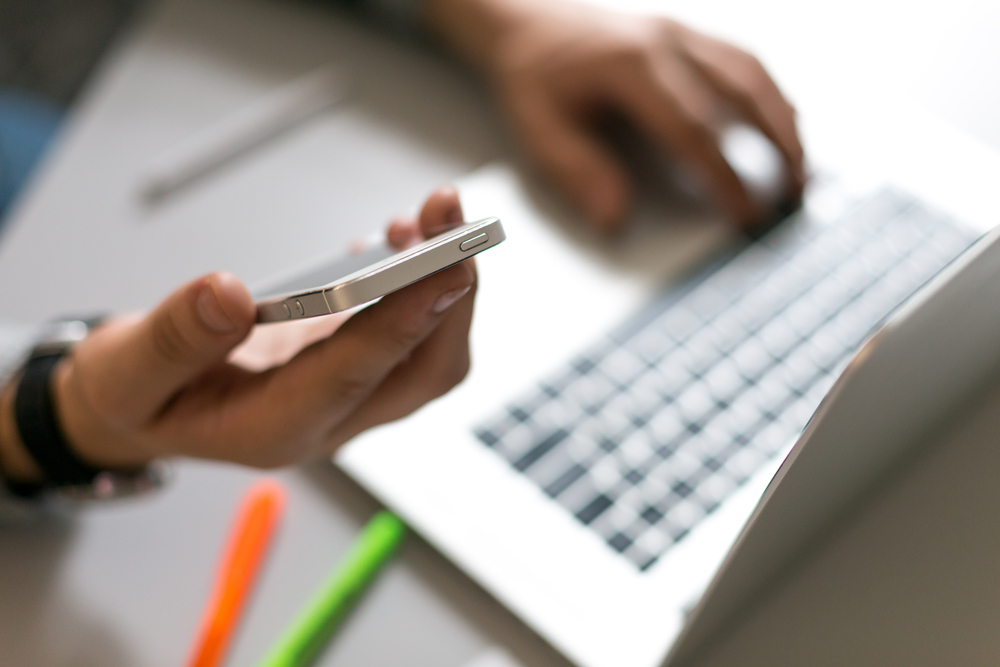
Плюсы и минусы
Основные преимущества:
- возможность оставаться на связи, когда звонить и принимать звонки нельзя;
- доступность для всех абонентов;
- простота в использовании;
- возможность отправки сообщения на телефон, смартфон, планшет, e-mail.
Основные недостатки:
- относительно высокая цена услуги (см. ниже);
- более низкая оперативность по сравнению с голосовыми вызовами;
- увеличение стоимости тарифного плана из-за наличия активированного по умолчанию сервиса.
Сильные и слабые стороны MMS следует рассматривать в контексте конкретных тарифов и услуг, подключенных клиентом МТС. Помните, что сочетаний условий и цен довольно много – при этом ориентированы они на разные категории пользователей.

Тарификация и оплата
Таблица 1. Ценовые характеристики.
| Опция | Стоимость, руб. | |
| Списочные т-фы | Прочие т-фы | |
| Подключение | ||
| Абонплата | ||
| Входящие сообщения | ||
| Исходящие сообщения | 10,30 – по умолчанию Смотрите услуги и тарифные опции с уникальными ценовыми условиями | 9,90 – по умолчанию Смотрите услуги и тарифные опции с уникальными ценовыми условиями |
Обратите внимание: указанная в таблице цена на исходящие MMS может корректироваться с помощью некоторых услуг. Например, “MMS+” даёт скидку 50% на отправляемые сообщения.
Смотрите скриншоты ниже, чтобы понимать, для каких тарифных планов установлены те или иные цены.

Тарифы, для которых стоимость исходящих MMS составляет 10,30 руб. Версия для Москвы 
Тарифы, для которых стоимость исходящих MMS составляет 10,30 руб. Версия для Сочи
Важные нюансы тарификации:
- MMS объёмом более 300 Кбайт, отправляемые на номера сторонних операторов, могут быть не доставлены, но при этом протарифицированы. В некоторых случаях они вовсе не отправляются. Уточняйте условия для своего региона в колл-центре или салоне МТС.
- Клиент при отправке и получении MMS в зоне международного роуминга оплачивает трафик в соответствии с роуминговой тарификацией.
Примечание 2. Рекомендуется изучать тарифы и услуги для СМС на сайте МТС для поиска наиболее оптимизированного решения в связи с использованием MMS.

Почему не работает ммс?
Телефон не поддерживает отправленный другим пользователем формат сообщений. Размер ММС больше, чем свободного места в памяти смартфона. Функция отключена или не поддерживается в тарифном плане.
Обращение за помощью к оператору
В отличие от предыдущего способа, просить помощи у оператора можно неограниченное количество раз. Но здесь пользователю придется четко выполнять инструкции, чтобы добиться положительного результата. У каждого оператора мобильной сети есть свой бесплатный номер технической поддержки. Нужно попросить переслать настройки ММС на номер мобильного телефона:
- МТС – 0890;
- Мегафон – 0550;
- Мотив – 111;
- Билайн – 0611.
После заказа настроек их необходимо принять, а потом перезагрузить устройство, чтобы начать пользоваться и отправлять сообщения. Бывает, что услуга не подключается с первого раза и требует дополнительной активации. В таком случае, нужно снова позвонить в техническую поддержку и попросить включить услугу для данного номера сотового телефона. После всех манипуляций графические сообщения будут активированы.
Можно ли отправить ммс если нет интернета?
Мультимедийные сообщений или сокращенно MMS – это сообщения, передаваемые по сотовой сети точно также, как и текстовые SMS. Тем не менее в смартфоне Xiaomi прием мультимедийных MMS сообщений можно осуществить и без Интернета.
MMS и вирусы
Не так давно всех владельцев системы Android всколыхнула неприятная новость: в сети активно распространялся MMS-вирус Stagefright, который проникал на смартфоны, тем самым давая хакерам полный контроль над этими девайсами. На данный момент шумиха по этому поводу немного утихла, но не стоит забывать, что опасность «заражения» телефона присутствует практически всегда. Каждый день компьютерные хакеры создают опасные вирусы, благодаря которым они могут получить доступ ко всем вашим личным данным.
Но сейчас давайте сконцентрируемся именно на вирусе Stagefright. Он работает по следующему принципу: на телефон пользователя Android приходит MMS-ка, «заражающая» операционную систему вирусом, который начинает автоматическую рассылку этого же сообщения на номера из вашей телефонной книжки. Самое ужасное, что даже удаление подозрительного сообщения никак пользователю не поможет. Дело в том, что на всех «Андроидах» по умолчанию установлена программка Hangouts, которая без ведома владельца автоматически обрабатывает все принятые SMS- и MMS-сообщения. Отсюда назревает вопрос: как удалить ММС с вирусом, не навредив своему мобильному телефону? Можно ли вообще это сделать? Что же, давайте разбираться.
На самом деле самый простой и верный способ защиты — это замена программы Hangouts на другой текстовый мессенджер. Заменить используемое по умолчанию приложение для приема и отправки сообщений можно двумя способами:
- Осуществляется через настройки смартфона: «Настройки — Беспроводные сети — Еще — Приложения для обмена СМС». Стоит добавить, что на разных смартфонах подобный алгоритм может различаться, но его суть всегда остается одной и той же, а именно: найти программу для отправки и получения текстовых и мультимедийных сообщений.
- Осуществляется непосредственно в приложении Hangouts: «Настройки — СМС — Обмен СМС включен».
Если в списке программ для обмена СМС- и ММС-сообщениями у вас автоматически установлен Hangouts, то перейдите на любое другое приложение, присутствующее в этом списке. В том случае, если, кроме Hangouts, у вас больше ничего нет, то придется самому находить и скачивать альтернативу данному мессенджеру. Лучше всего загружать приложения из надежных каталогов (Google Play, например), чтобы избежать «заражения» телефона вредоносным программным обеспечением. Если же вы уже привыкли к Hangouts и не хотите лишний раз заморачиваться, тогда можете просто отключить автоматический прием сообщений.

Источники
- https://mob-mobile.ru/statya/4311-chto-takoe-mms-v-telefone.html
- https://tankistka.ru/chto-takoe-mms-na-smartfone/
- https://soft-for-pk.ru/megafon/chto-znachit-mms-chto-takoe-mms-v-telefone-i-kak-imi-polzovatsya.html
- https://www.syl.ru/article/374058/chto-takoe-mms-i-kak-imi-polzovatsya-nastroyki-mms
- https://SetiGid.com/mts/uslugi/mms-servis.html
- https://tankistka.ru/v-chem-raznitsa-mezhdu-sms-i-mms/
- https://tehmaster.guru/ekspluatatsiya/kak-otkryt-soobshhenie-mms-na-telefone.html
Открыть ММС сообщение на телефоне Samsung не всегда выходит – трудности возникают из-за отсутствия соответствующих настроек или других причин. При этом они могут не только не открываться на Самсунге, но также и не приходить. Чтобы решить эту проблему, пользователю нужно выяснить – из-за чего сложилась такая ситуация и потом следовать пошаговой инструкции для ее исправления.
Содержание:
- Актуальность, наладка и использование опции ММС
- Автоматический режим
- Ручная настройка
- Как открывать ММСки на Samsung
- Как вложить медиафайл и послать ММС
- Возможные проблемы
Актуальность, наладка и использование опции ММС

MMS – мультимедийные сообщения, которые требуются в ситуациях, когда доступа к интернету нет или устройство не поддерживает современные приложения с аналогичными функциями. Возможность отправить ММС с Андроида мало актуальна, но иногда это единственный способ срочно передать важную информацию. Но, перед отправкой или получением такого сообщения на телефон Самсунг нужно настроить ММС. Чтобы сделать опцию доступной и отправлять мультимедийные сообщения, пользователь выполняет 3 шага:
- подключает услугу через оператора;
- изменяет учетную запись;
- вручную проверяет смену настроек смартфона.
Внимание!
На Андроиде настроить MMS несложно – общий алгоритм действий одинаков, но правила активации этой функции могут отличаться (зависит от оператора).
Автоматический режим
Настроить MMS на телефоне можно без изменения каких-либо параметров на Самсунге вручную – участие пользователя в этом случае минимально. Но, активировать в автоматическом режиме функцию мультимедийных сообщений можно только 1 раз – во время первой регистрации Самсунга в мобильной сети выбранного оператора связи. После такого запроса настраивать повторно ММС на телефоне не нужно. Алгоритм такой:
- Для получения авто-настроек абонент устанавливает SIM-ку в смартфон и включает его.
- После регистрации телефона в сети проходит поиск требуемых значений в базе оператора связи и следует отправка запрашиваемой информации на Андроид.
- Когда принят конфигурационный профиль, владелец номера, чтобы в будущем была возможность получить и отправить ММС на телефон, принимает их и сохраняет.
Кроме такой «одноразовой» наладки, есть другой автоматический способ изменить параметры, когда ММС не приходят и не отправляются – пользователь может обратиться за помощью к оператору. Допустимое число раз запросов настройки опции таким путем не ограничено. Если с Андроида не отправляются ММС, а они требуются пользователю, он звонит на бесплатный консультационный номер оператора. При заказе настроек нужно следовать указаниям, а когда они придут – принять и сохранить их. После обязательно перезагрузить смартфон.
Получить настройки, если телефон ММС не принимает, можно и заказав их через интернет. Для этого пользователь заходит на оф.сайт своего мобильного оператора и, перейдя в нужное меню, выбирает модель своего аппарата. Потом вводит номер и подтверждает, что он не робот через капчу. Далее происходит отправка запроса и через несколько минут приходят настройки, которые принимают и сохраняют. После такой активации функции также требуется перезагрузка устройства.
Ручная настройка

Если абонент не может связаться с оператором то, изменить параметры телефона возможно самостоятельно – вручную. Для этого пользователь переходит в меню приложений и выбирает «Настройки». Потом, в появившемся окне, пользователь нажимает на «Сети» и выбирает «Мобильные сети». Из этого меню переходит на «Точки доступа» и ставит галку напротив «Мобильные данные». После попадает в «Точки доступа интернет» и жмет на графу «Новая точка доступа». Дальше, в соответствии с таблицей абонент заполняет строки параметров, а все остальное оставляет без изменений, сохраняет (если на устройстве это предусмотрено) и перезагружает смартфон.

Справка!
В случае смартфона с Андроид старой версии, для наладки абонент заходит в «Настройки», потом «Беспроводные сети», затем «Мобильная сеть» и «Точка доступа». В последнем окне он жмет на «Меню» и входит в «Создать APN».
Как открывать ММСки на Samsung

Поддержка сообщений с мультимедиа-вложениями на смартфоне базовая, как и SMS. Их настройки должны приходить в авторежиме, сразу после активации SIM-карты. Когда проблем нет, ММС на телефоне Самсунг можно посмотреть по аналогии с классической СМСкой. Но, когда автонастройки нет (бывает, когда симка куплена несколько лет назад), абоненту надо сделать наладку. Чтобы на телефоне Samsung прочитать ММС, пользователь звонит оператору или вносит требуемую информацию вручную.
Проблема, когда ММС не загружается на Самсунге, бывает обусловлена сбоем работы системы и потерей наладочных данных. Иногда, из-за каких-то внутренних причин, устройство может откатить настройки до стандартных, что ведет к утрате тех, которые присланы оператором. Поэтому, если ММС не открывается на Андроиде, пользователь проверяет состояние наладки, а также параметры спама (в них должно быть пусто). Если информация правильная, то владелец телефона сперва обращается к оператору и, когда он не может помочь, то идет в СЦ своего провайдера сотовой связи. Консультант проверит и поможет загрузить параметры ММС сообщений на Андроид.
Как вложить медиафайл и послать ММС
Создают и отправляют сообщение с мультимедиа-содержимым по аналогии со стандартными текстовыми SMS. Чтобы послать ММС с устройства Samsung, пользователь разворачивает окно «Сообщения» и определяет получателя (открывает требуемый диалог). Потом кликает по кнопке «Добавить» (иногда бывает «+» или «↑») и загружает медиафайл. После нажимает на «Отправить» и ММСка уходит к своему адресату.
Возможные проблемы
Не всегда сложности с отправкой и получением сообщений мультимедиа, связаны с техническими неполадками устройства или отсутствием требуемых настроек Андроид-смартфона. В частных ситуациях ограничение обусловлено тарифным планом. Но, пользователь сперва проверяет сетевые параметры. Когда проблема не в них, то причина неработающей функции ММС нередко заключена в таких моментах:
- В отдельных регионах услуга бывает недоступной. Если есть такое предположение, то для уточнения функций тарифного плана, абонент связывается с представителем поставщика мобильной связи.
- Когда в смартфоне Самсунг стоит 2 параллельные SIM-карты разных операторов, то чтобы получать и отправлять с них ММСки пользователю нужно настроить каждый номер по отдельности.
- Иногда у абонента не выходит отослать сообщение с мультимедийным содержимым – это может быть обусловлено тем, что тарифный план адресата не включает такую опцию или его устройство использует другие сетевые параметры.
Внимание!
Если случай единичный, то проблема в самом сообщении – ММСка может быть «битой» и из-за этого не открываться.
Чтобы открыть или отослать ММС с Андроид-смартфона, должны быть выставлены правильные настройки, а услуга подключена в тарифе. Если этих параметров нет, то MMS на Самсунге не будет открываться. Для устранения такой проблемы абоненту нужно провести наладку смартфона самостоятельно или заказать ее у оператора – это сделает опцию доступной. Тем не менее, иногда невозможность прочтения или передачи мультимедийных сообщений спровоцирована другими факторами.
![]() Загрузка…
Загрузка…

Чтобы отправлять в сообщениях ролики и музыку, нужно знать, как настроить MMS на Андроиде. Автоматических настроек, рассчитанных на популярные модели смартфонов, в большинстве случаев достаточно. Если выход в сеть и отправка файлов невозможны, может потребоваться ввести данные вручную.
Некоторые абоненты обращаются с вопросом, как настроить ММС на Андроид, в ближайший офис своего оператора. Другой вариант – позвонить оператору по сервисному номеру. Минус этого способа – долгое ожидание.
Когда автоинформатор закончит озвучивать меню, откроется переход на линию с консультантом. После принятия заявки, абоненту высылается уведомление с параметрами. Их следует сохранить, затем может потребоваться перезагрузка устройства. Иногда запрашивается активация: придется снова позвонить консультанту. Сэкономить время можно, если ввести настройки самостоятельно.
Как происходит автоматическая настройка
Преимущество автоматической настройки ММС на Андроид – здесь не требуется участие абонента. При регистрации в сети, после установки СИМ-карты (и в некоторых случаях ввода ПИН-кода) на телефон приходит сообщение с готовыми параметрами. Его нужно сохранить, дальше можно пользоваться интернетом и отправлять мультимедийные сообщения.
Минус автоматической отладки в том, что она доступна только один раз – во время регистрации. При успешном подключении устройства к сети, в повторной настройке нет необходимости.
Помощь оператора в подключении ММС
Если автоматическая настройка не была успешной, за помощью в том, как настроить ММС на Андроид, стоит обратиться к оператору своей сети. Сделать это можно бесплатно, позвонив по сервисному номеру. Количество запросов здесь не ограничено.
Клиенты Мегафона могут обратиться за помощью к консультанту по номеру 0500
. Когда оператор ответит, ему нужно четко объяснить ситуацию и сказать, с чем возникли сложности.
В салонах связи Мегафона можно бесплатно настроить параметры мобильного устройства. Для поиска ближайшего офиса предусмотрена команда *123#
«Вызов»
.
Абонент Теле2 может заказать автоматическую настройку. Для этого нужно позвонить по сервисному номеру 679
.
Помощь абонентам Билайн и МТС
Перед тем как настроить ММС на Андроид вручную, можно дозвониться до оператора Билайн по телефону 0611. Вызов не тарифицируется. Позвонить можно и на федеральный номер 8 800 700 0611
.
У оператора МТС действует короткий номер службы поддержки 0890
. С телефонов сторонних операторов или со стационарных аппаратов нужно звонить на федеральный номер 8 800 250 0890
.
Инструкции для абонентов Мотив и Yota
Пользователям сети Мотив в том, как настроить ММС на Андроид, оператор поможет по короткому номеру 111
. С мобильного или городского телефона можно позвонить на федеральный номер 8 800 240 0000
. Но это не единственный сервис.
Заказать автоматическую настройку можно через #919
«Вызов»
. Минус этой услуги в том, что при большом количестве обращений, пересылку параметров придется подождать около двух часов.
Другой вариант – отправить запрос через сообщение. На 0111
послать текст с указанием модели устройства, услуги, которую нужно подключить (в нашем случае ММС) и свой электронный адрес. На него и придут параметры.
Для пользователей сети Yota также работает сервис поддержки. Абонент может задать свой вопрос через СМС, отправив запрос на номер 0999
. Консультацию получить можно на сайте оператора или в специальном мобильном приложении.
Ввод параметров вручную на Мегафон
Настроить ММС на Андроид можно через пункты меню. Его заголовки различаются в разных моделях смартфонов. В основном требуется перейти по следующим пунктам:
- Настройки.
- Беспроводные сети.
- Мобильная сеть.
Для абонентов Мегафон подготовлены стандартные параметры:
Стоимость MMS может различаться в зависимости от условий тарифного плана. Снизить затраты на отправку мультимедийных сообщений помогут специальные предложения от оператора Мегафон. За входящие MMS плата не взимается.
Настройки для пользователей Теле2
Чтобы отправлять в сообщениях музыку и картинки с номера Теле2, оператор предоставляет следующие параметры:

Чтобы в дальнейшем отправлять ММС со своего номера Теле2, потребуется зарегистрироваться в системе. Для этого, после ввода всех данных, нужно отправить мультимедийное сообщение себе или другому пользователю.
Если регистрация не пройдена, на телефон поступят не входящие ММС, а ссылки для перехода в Галерею. Те же ссылки придут и при отправке мультимедийного сообщения на устройство, которое не поддерживает эту функцию. В начале работы с MMS-Галереей на экране отобразится инструкция с последовательностью действий.
Как подключить отправку ММС для СИМ-карты Билайн
Сначала в перечне профилей стоит поискать название «Beeline MMS». Если оно не отображается, перейти к созданию профиля с таким названием. Для СИМ-карты Билайн параметры указаны ниже:

Чтобы завершить операцию, нужно перейти в меню сообщений и выбрать «Настройка MMS»
, затем щелкнуть на профили соединения. Нужно убедиться, что выбран только что созданный Beeline MMS.
После проведения всех операций, стоит проверить результат. Создать сообщение, добавить к нему мелодию, фото или видеоролик и отправить абоненту. Если ММС доставлено, значит, все действия произведены правильно. При уведомлении об ошибке, введенные данные следует проверить еще раз.
Что такое ММС? Этим вопросом задаются многие пользователи мобильной связи. Несмотря на то что сейчас уже далеко не нулевые года, данная функция до сих пор активно используется многими владельцами мобильных телефонов. Причины для использования ММС могут быть разными: слабая скорость интернета на смартфоне (или его полное отсутствие), старая модель мобильника, не поддерживающая современные программы, и т. д. В связи с этим пользователи часто задают вопросы: «Как отправить ММС?», «Как перекинуть MMS с телефона на компьютер?» и т. д. Если вы сейчас читаете этот обзор, то вы тоже наверняка интересуетесь подобными вопросами. Специально для вас мы и создали публикацию, которая в полной мере освещает эту тему. Предлагаем вам с ней ознакомиться, дабы получить исчерпывающие ответы на свои вопросы и наконец-то узнать, что такое ММС!
MMS. Что значит это слово?
Как многие могли догадаться, MMS — это англоязычная аббревиатура. Расшифровывается она как Multimedia Messaging Service. Кстати говоря, известное многим слово SMS тоже является аббревиатурой и означает Short Messaging Service.
Что такое ММС и в чем его отличие от СМС?
Со значением разобрались, теперь перейдем непосредственно к теме статьи. ММС — это сервис мультимедийных сообщений. Данная функция позволяет пользователю мобильного телефона отправлять и получать на свой девайс не только текстовые сообщения (как в случае с СМС), но и графические изображения, аудиофайлы и видеозаписи.
В то время как размер SMS-сообщения зачастую не превышает нескольких байт, размер ММС-сообщения обычно достигает 100 килобайт. Если человек захочет отправить кому-нибудь видеозапись, то размер MMS-ки будет гораздо больше. Но не стоит забывать, что 100 килобайт — это лишь примерный параметр. Максимальный размер отправляемого файла определяется вашим поставщиком абонентских услуг, а у каждого абонента он может быть разным.

Отправка MMS-сообщений
Как отправить ММС? Еще один вопрос, который очень интересует многих абонентов мобильной связи. На самом деле отправка MMS-сообщений — это очень простая процедура, которая не занимает много времени. Пользователю мобильного телефона всего лишь необходимо зайти в пункт «Сообщения» на своем гаджете, выбрать раздел MMS, написать текст (если в этом есть необходимость), прикрепить картинку/песню/видео, выбрать человека, которому он хочет это отослать, а затем нажать «Отправить».
Стоит сказать, что для пользования этой функцией нужно, чтобы мобильный девайс ее поддерживал и был правильно настроен.

На этот вопрос ответ будет еще короче, чем на предыдущий. Чтобы посмотреть содержимое MMS-сообщения, которое было вам отправлено, необходимо зайти в ранее упомянутый пункт «Сообщения», затем перейти в раздел «Входящие» и выбрать из списка ту ММС-ку, которая вам необходима. Теперь вам известно, как посмотреть ММС. Как видите, в этом нет ничего сложного. Разобрались? Двигаемся дальше.
MMS на МТС
«Как работает ММС на МТС?» — еще один популярный вопрос у пользователей. Что же, давайте попытаемся на него ответить.
Как и другие поставщики абонентских услуг, компания МТС дает возможность своим пользователям отправлять ММС-сообщения на другие мобильные телефоны, планшеты и адреса электронной почты.
Отправка одного MMS обойдется абоненту в 9,9 рубля (для жителей Российской Федерации). За получение входящего MMS никакая плата не взимается.

Обмен ММС-ками возможен с пользователями МТС, а также с абонентами других операторов на территории РФ и других государств.
Отправка MMS возможна только при наличии функции «Мобильный интернет».
При отправке мультимедийного сообщения за пределы Российской Федерации будет сниматься плата за трафик согласно роуминговому тарифу. Время доставки MMS на МТС составляет 72 часа. Размер одного ММС в системе МТС — 500 килобайт. Сообщения на номера других операторов — 300 килобайт.
Как вручную настроить MMS на смартфоне или планшете?
Настройка ММС на девайсе пройдет как по маслу, если вы будете следовать следующим правилам:
- IPhone OS: Настройки — Сотовая связь — Сотовая сеть передачи данных.
- Android: Настройки — Беспроводные сети — Мобильная сеть — Точки доступа (APN).
- WP: Настройки — Передача данных — Добавить точку интернет-доступа.
Напечатайте следующую информацию:
- Стандартные настройки APN: mms Имя пользователя/Username/Login:gdata или оставить пустое поле.
- Пароль/Password/Pass:gdata или оставить пустое поле.
- Тип APN: mmsMMSC (адрес домашней страницы): http://mmsc:8002.
- Proxy server MMS (IP адрес): 10.10.10.10.
- Port proxy: 8080.
- MCC: 250.
- MNC: 0.
Для доступа к интернету включите передачу данных:
- iOS: Настройки — Сотовая связь — Голос и данные — 2G/3G/LTE.
- Android: Настройки — Беспроводные сети — Мобильная сеть.
- WP: Настройки — Передача данных.
Как видите, в настройке ММС нет ничего сверхъестественного. Следуйте вышеперечисленным советам, и у вас все получится!

Отправка MMS c PC на мобильный телефон
Многие пользователи Всемирной паутины хотят узнать, как отправить СМС или ММС с компьютера на телефон. Наверняка кто-то подумает, что подобное может сделать только какой-нибудь опытный хакер, но никак не среднестатистический пользователь сети. На самом деле отправлять ММС с компьютера может практически каждый человек. Более того, это можно сделать абсолютно бесплатно! Единственное, что требуется от пользователя — это доступ к интернету и программа ISendSMS, позволяющая отсылать SMS-ки и MMS-ки с PC на мобильник.
Данную программу можно скачать с официального сайта разработчиков. С ее помощью можно отправлять как текстовые, так и мультимедийные сообщения на телефоны разных операторов из СНГ. Несмотря на простоту в использовании, у нее есть два недостатка:
- При получении сообщения у адресата не будет высвечиваться ваш номер телефона, а это значит, что он может не узнать, кто отправил ему СМС/ММС.
- Данная программа работает не на всех мобильных операторах. Некоторые поставщики мобильных услуг обладают хорошей системой защиты, из-за чего у пользователя не всегда получится отправить сообщение на тот номер, который ему нужно.

Как отослать ММС онлайн?
Если вы не доверяете данной программе и просто не хотите что-либо скачивать из интернета, то можем предложить вам альтернативу, а именно отправку сообщений онлайн. На просторах Всемирной паутины существует множество сервисов, позволяющих отсылать СМС-ки и ММС-ки через браузер, не скачивая дополнительно какие-либо приложения. Но здесь не обошлось и без минусов: такие сайты могут быть небезопасными для вашего персонального компьютера, а потому мы рекомендуем вам лишний раз не рисковать и не пользоваться услугами подозрительных интернет-порталов такого типа.
Но не стоит отчаиваться! Некоторые мобильные операторы (например, ранее упомянутый МТС) позволяют отсылать письма прямиком со своего официального сайта. Это не отнимает много времени, и безопасность такой процедуры гарантирована самим поставщиком услуг мобильной связи. Но и у такой системы есть свои минусы: во-первых, пользователю дается строго ограниченное количество сообщений, которые он может отправить; во-вторых, отсылать он может только текстовые сообщения, а это значит, что перекинуть ММС с компьютера таким образом у него не получится; в-третьих, человек может отсылать сообщения только на номера этого мобильного оператора.
Как видите, во всех предложенных вариантах есть как свои достоинства, так и серьезные недостатки. Вы можете сами опробовать каждый способ и выбрать тот, который подходит вам больше всего.
MMS и вирусы
Не так давно всех владельцев системы Android всколыхнула неприятная новость: в сети активно распространялся MMS-вирус Stagefright, который проникал на смартфоны, тем самым давая хакерам полный контроль над этими девайсами. На данный момент шумиха по этому поводу немного утихла, но не стоит забывать, что опасность «заражения» телефона присутствует практически всегда. Каждый день компьютерные хакеры создают опасные вирусы, благодаря которым они могут получить доступ ко всем вашим личным данным.
Но сейчас давайте сконцентрируемся именно на вирусе Stagefright. Он работает по следующему принципу: на телефон пользователя Android приходит MMS-ка, «заражающая» операционную систему вирусом, который начинает автоматическую рассылку этого же сообщения на номера из вашей телефонной книжки. Самое ужасное, что даже удаление подозрительного сообщения никак пользователю не поможет. Дело в том, что на всех «Андроидах» по умолчанию установлена программка Hangouts, которая без ведома владельца автоматически обрабатывает все принятые SMS- и MMS-сообщения. Отсюда назревает вопрос: как удалить ММС с вирусом, не навредив своему мобильному телефону? Можно ли вообще это сделать? Что же, давайте разбираться.
На самом деле самый простой и верный способ защиты — это замена программы Hangouts на другой текстовый мессенджер. Заменить используемое по умолчанию приложение для приема и отправки сообщений можно двумя способами:
- Осуществляется через настройки смартфона: «Настройки — Беспроводные сети — Еще — Приложения для обмена СМС». Стоит добавить, что на разных смартфонах подобный алгоритм может различаться, но его суть всегда остается одной и той же, а именно: найти программу для отправки и получения текстовых и мультимедийных сообщений.
- Осуществляется непосредственно в приложении Hangouts: «Настройки — СМС — Обмен СМС включен».
Если в списке программ для обмена СМС- и ММС-сообщениями у вас автоматически установлен Hangouts, то перейдите на любое другое приложение, присутствующее в этом списке. В том случае, если, кроме Hangouts, у вас больше ничего нет, то придется самому находить и скачивать альтернативу данному мессенджеру. Лучше всего загружать приложения из надежных каталогов (Google Play, например), чтобы избежать «заражения» телефона вредоносным программным обеспечением. Если же вы уже привыкли к Hangouts и не хотите лишний раз заморачиваться, тогда можете просто отключить автоматический прием сообщений.
Другие значения
Некоторые люди, возможно, удивятся, но аббревиатура MMS очень распространена и имеет далеко не одно значение. Сейчас мы с вами поделимся другими толкованиями данного слова:
- MMS (Multimission Modular Spacecraft) — многоцелевой спутник блочной конструкции.
- ММС — мельница мокрого самоизмельчения.
- ММС — механизированный мост сопровождения.
- ММС — мотомеханизированное соединение.
- ММС — магнитно-мягкие сплавы.
- ММС — межмуниципальный суд.
- ММС — моделирование ментальных способностей.
- ММС — поселение в Медвежьегорском районе Карелии.
- ММС — Международный математический союз. Всемирная организация, созданная для сотрудничества ученых, работающих в области математики.
- ММС — Международный музыкальный совет. Организация при UNESCO, созданная в Париже в 1949 году. В ее состав входят 16 международных музыкальных организаций и музыкальные комитеты из более чем 60 стран.
Итоги
Теперь вы знаете, что такое ММС. Надеемся, что представленная в статье информация в полной мере помогла вам найти ответы на вопросы, которые интересовали вас больше всего.
Настройка ММС на Андроидеможет потребоваться в двух случаях. Первый из них — это покупка нового смартфона. Второй — это сброс существующих параметров на заводские. В любом случае, нужно изменять конфигурацию так, чтобы данная услуга заработала. Это может быть сделано четырьмя способами:
- Автоматически.
- С помощью оператора сервисного центра.
- Путем ручного ввода необходимых значений.
- С применением регионального сайта оператора.
Именно все эти методы и будут детально рассмотрены в рамках данного материала.
Автоматическая настройка
Автоматическая настройка ММС на Андроиде происходит с минимальным участием человека — это основной ее плюс. А вот недостаток заключается в том, что ее можно сделать только один раз — при первичной регистрации девайса в сети оператора мобильной связи. После этого считается, что все настроено и нет нужды повторно присылать эти данные. Порядок ее следующий:
- Устанавливаем СИМ-карту в соответствующий слот смартфона и собираем его.
- Включаем девайс и при необходимости вводим ПИН-код.
- Как только регистрация завершилась, начинается поиск нужных значений в базе данных оператора. После того как они найдены, происходит отправка этой информации на гаджет.
- Далее абонент должен принять конфигурационный профиль и сохранить его.
На этом процесс автоматической настройки окончен. Но сам процесс приема и отправки сообщений может быть заблокирован. Процедура активации будет описана дальше по тексту.
Помощь оператора
В отличие от автоматической, настройка ММС на Андроиде с помощью оператора сервисного центра или путем ручного ввода может быть сделана множество раз — это их плюс. Но с другой стороны в процессе их выполнения нужно совершать определенные манипуляции, что чуть усложняет процесс конфигурирования. У каждого из операторов есть бесплатный консультационный номер. Для Билайна это 0611, для МТС — 0890, для Мегафона — 0550. Далее, следуя указаниям автоинформатора, нужно установить связь с оператором и заказать нужные настройки, которые затем будут отправлены вам на смартфон. Затем их нужно принять и сохранить. Рекомендуется после этой операции сделать полную перезагрузку устройства, то есть выключить и включить его. В некоторых случаях может понадобиться активация услуги. Для этого во время звонка оператору просим включить данную услугу для этого номера. На этом настройка ММС на Андроиде с помощью оператора сервисного центра окончена.
Ручной ввод
Не всегда есть возможность дозвониться в сервисный центр, а ММС нужно срочно получить. В таком случае необходимые настройки можно установить вручную. Для этого заходим по следующему адресу: «Приложения»«Настройки»«Сети»«Еще»«Сети мобильной связи»«APN». Затем нужно ввести параметры оператора — это и есть собственно ручная настройка ММС на Андроиде. Билайн, например, требует следующих параметров:
- Название профиля должно быть Beeline MMS.
- Домашняя страница в этом случае http://mms/.
- Канал передачи данных — GPRS.
- Точка доступа — mms.beeline.ru.
- IP адрес — 192.168.094.023.
- и пароль одинаковые — beeline.
Остальные значения остаются без изменений. Для МТС нужно внести такие данные:
- Имя профиля — МТС центр ММС.
- APN должен быть mms.mts.ru.
- Логин и пароль в данном случае идентичные — mts.
- Домашняя страница — http://mmsc.
- IP адрес — 192.168.192.192.
Как и в предыдущем случае, все остальные значения оставляем без изменений. Настройка ММС Мегафон на Андроиде требует следующих значений:
- Имя профиля — megafon.
- APN зависит от тарифного плана. Тут нужно посмотреть документацию, которая шла в комплекте со стартовым пакетом.
- Логин и пароль в данном случае идентичные — gdata.
- Домашняя страница — http://mmsc:8002.
- IP адрес — 10.10.10.10.
- Порт — 8080 (на некоторых моделях может использоваться 9201).
Все остальное не трогаем и оставляем как есть.

Еще один способ…
Еще один способ получения настроек — это заказать их на региональном сайте оператора. Для этого на компьютере, подключенном к интернету, через поисковую систему находим нужную нам страничку. Затем выбираем модель смартфона и вводим капчу и мобильный номер . Потом нажимаем «Отправить». В течение 5-и минут необходимая информация будет получена. Сохраняем и устанавливаем необходимые профили. Если в течение 5-ти минут запрашиваемая информация не была получена, то лучше повторить заказ на все том же региональном сайте оператора мобильной связи. Также при этом рекомендуется сделать полную перезагрузку телефона. После этого отправляем и принимаем ММС. Проблем не должно возникнуть. Если что-то не работает — ищем ошибку. Как показывает практика — где-то что-то сделали не так. Можно удалить старый профиль и все сделать заново.

Итоги
В данной статье было поэтапно описано то, на Андроиде для различных операторов. Как видно из всего ранее сказанного, ничего сложного в этом. С такой задачей без проблем может справиться счастливый обладатель нового смартфона. Достаточно только следовать всем указаниям, и у вас не должно возникнуть проблем с этой процедурой.
В сегодняшнее время для отправки медиафайлов пользователи в основном предпочитают выбирать электронную почту или социальные сети, например, Одноклассники, Вконтакте и прочие. Но, в принципе, остались еще люди и старой закалки, которые все же хотят работать именно с MMS, нежели с электронной почтой. Почему, спросите вы? Ответов сотни: электронная почта может быть взломана, почтовый ящик трудно зарегистрировать для отдельных лиц, очень трудно вспомнить свой адрес, нежели кого-то другого, постоянно забываешь пароль и многое другое. В таком случае мы решили детально описать, как настроить ММС на своем Андроиде и что для этого необходимо!
В принципе, процесс настройки ничем не отличается от аппаратов прошлого поколения, когда все настройки мы прописывали в ручном режиме или в автоматическом. Мы опишем все способы для основных сотовых операторов.
В статье будут следующие операторы:
- Билайн;
- Мегафон;
- Теле2.
Изначально вам нужно проверить, подключена ли услуга вообще для вашего номера или нет, потому что в некоторых регионах, как ни странно, она отключена для определенных номеров. Позвоните в сервисный центр поддержки клиентов своего оператора. Все звонки бесплатные!
Вообще, проще всего позвонить в тот же сервисный центр и попросить оператора прислать вам настройки
. В данном случае все операции будут осуществлены в автоматическом режиме, а вам для корректной работы MMS необходимо будет лишь перезагрузить устройство и пользоваться в полной мере данной технологией.
Обычно оператору называют модель телефона, после чего отправляются настройки и сохраняются автоматически. Но часто случается так, что пользователю необходимо сделать все самостоятельно в ручном режиме.
Для Мегафона
Если у вас SIM-карта от Мегафона, то необходимо будет воспользоваться инструкцией, которая описана в данном подзаголовке!
Автоматическая настройка.
Отправьте бесплатное сообщение без текста на номер 5049
. Через несколько минут на ваш номер в автоматическом режиме будет отправлено сообщение с необходимыми параметрами конкретно под вашу модель. Вам необходимо их сохранить и перезагрузить свой телефон. После этого можете пробовать отправлять MMS своим друзьям.
Ручная настройка.
В операционной системе Андроид зайдите в пункт «Настройки», выберите вкладку «Беспроводные сети» и далее «Мобильная сеть ». Здесь вам нужно будет нажать вкладку «Точки доступа». Теперь внимательно просмотрите, какие данные должны быть заполнены!
Учтите, что все представленные данные должны быть заполнены именно так, как описано выше. Каждая запись прописывается в отдельной вкладке. Вы увидите все эти поля, когда перейдете в меню в пункт «Точки доступа». Далее вам остается только нажать кнопку «Сохранить», перезапустить свой телефон и проверить работоспособность MMS.
Для Beeline
Если вы пользуетесь SIM-картой от Билайна, то вам нужно настраивать MMS, исходя из инструкции в этом подзаголовке!
Автоматическая.
Позвоните по бесплатному номеру 06741015
, после чего вам будут автоматически отправлены все параметры MMS. Их можно будет сохранить прямо в диалоговом меню после открытия входящего SMS. Еще у Билайна доступна опция настройки данной технологии при помощи личного кабинета.
Ручная.
Заходите в «Настройки», выбираете вкладку «Беспроводные сети» и следуете в «Мобильная сеть», нажимаете пункт «Точки доступа». Здесь вам нужно будет указать настройки конкретно для Beeline! Они будут следующими:

Для МТС
Если вы используете SIM-карту МТС, то вам необходимо выполнять настройки согласно инструкции в этом подзаголовке.
Автоматическая.
Необходимо отправить смс-сообщение с пустым содержанием на сервисный номер 1234
, после чего в течении нескольких минут абонент получит ответное SMS от оператора с настройками для своего устройства. Нужно сохранить их и перезагрузить телефон, после чего можно будет отправлять MMS. Также доступна настройка MMS с помощью «Интернет-помощника», где каждый пользователь самостоятельно управляет опциями на своем телефоне.
Ручная.
Для ручной настройки вам необходимо перейти в «Настройки», далее в «Беспроводные сети». Выберите «Мобильная сеть» — «Точки доступа» и пропишите настройки, описанные ниже:

Сохраняете все прописанные параметры и перезагружаете свой телефон.
Для Tele 2
Несмотря на то, что Теле 2 существует не так давно, для него тоже можно настраивать MMS, как на обычном аппарате с поддержкой Java приложений, так и на современных устройствах с Андроид и iOS.
Ручная настройка.
Зайдите в пункт меню «Настройки», далее выберите пункт «Беспроводные сети» и нажмите «Мобильная сеть». Перейдите во вкладку «Точки доступа» и задайте следующие параметры:

Выводы
В целом можно сделать вывод, что настроить MMC на Андроиде не сложно, не зависимо от того, каким оператором вы пользуетесь. Только учтите, что отправка одной MMS составляет около 7 рублей, и это не очень выгодно, учитывая возможности современных технологий, позволяющих отправлять медиафайлы высокого качества совершенно бесплатно.
В операционной системе Android не забывайте активировать мобильную сеть, т.к. по умолчанию она может быть выключена! Внимание!
Если вы не активируете мобильную сеть, то отправка MMS будет невозможна. Для этого перейдите в главное меню «Настройки» и выберите пункт «Беспроводные сети». Кликните вкладку «Мобильная сеть» и активируйте ее.
Также в OS Андроид на панели быстрых вкладок можно включить передачу данных одним кликом.
Что представляет собой настройка ммс на андроиде
? На сегодняшний день подобная услуга уже не является чем-то новым, однако она продолжает оставаться одной из наиболее удобных, учитывая, что по MMS можно передавать различные файлы, включая фотографии и изображения. Многие пользователи специально выбирают тех сотовых операторов, которые предусматривают пакетные MMS-сообщения. Например, компания МТС предлагает своим абонентам пакеты на 10,20 или 50 сообщений, услугу «ММС+» (сообщения со скидкой), а также особые тарифные планы , где действуют безлимитные MMS-сообщения. Имеется даже бесплатное MMS-Шоу! И как настроить ммс на андроиде без помощи специалистов.
Подготовка настройки ММС на Андроид
Причины некорректной работы MMS, как всегда, банальны (но это точно не проблемы с регистрацией айфона, которые у яблочных бывают частенько). И первая – это отсутствие таких настроек на устройстве вообще. Это означает, что их следует заказать у своего мобильного оператора. После того, как они будут высланы на телефон, их нужно сохранить.
Смартфоны нового поколения при первом запуске вместе с SIM-картой сами идентифицируют настройки Интернета и MMS. Однако это касается только тех SIM-карт, которые уже содержат такую информацию.
Как настроить MMS самостоятельно? Для корректной работы этой функции после сохранения настроек мобильное устройство должно создать 2 точки, получив данные по GSM сети или из SIM-карты – точки передачи MMS-сообщений и точки доступа в Интернет. Если SIM-карте уже много лет, вряд ли телефон сможет самостоятельно идентифицировать себя в сети сотового оператора . Как быть в этом случае?
Инструкция по настройке ММС на Андроид
С чего начинается настройка ммс на андроиде? Сперва следует зайти в «Настройки» мобильного устройства, пункт «Ещё». В различных моделях телефонов пункт может называться по-разному – например, «Настройки связи» или аналоги такой фразы. Далее следует выбрать опцию «Мобильная сеть» и нажать на неё, после чего пользователь увидит настройки, которые связаны с его сотовым оператором.
Следующий необходимый ему пункт – «Точки доступа» («Точки доступа», «APN» и т.д.) Здесь потребуется создать новую точку доступа специально для MMS. Для этого следует нажать на вспомогательное меню и выбрать «Новая точка доступа» («Создать APN»). Скорее всего, точка доступа будет отсутствовать, однако если она уже есть, но MMS-сообщения до сих пор не отправляются, её потребуется удалить и создать новую.
Для новой точки доступа нужен определённый список параметров, узнать которые можно у своего сотового оператора. Например, для абонентов Билайн они выглядят так: MMSC — http://mms/, Proxy -192.168.094.023:8080, APN — mms.beeline.ru, Username – beeline, Password – beeline. Итак, осталось ввести корректные параметры.
Статья рассказывает, как следует настраивать ММС на операционную систему Android.
Навигация
Возможность отправлять ММС с тех или иных мобильных устройств уже не является какой-то особой технической услугой, предоставляемой за большие деньги. ММС можно отправлять с такой же простотой, как и СМС, но для этого, конечно, ваш гаджет должен быть настроен соответствующим образом. В данном обзоре мы будем обсуждать, как следует настраивать мобильной устройство под управлением операционной системы “Android
” для отправки ММС-сообщений.
Как настроить гаджет под управлением “Android” для отправки ММС?
Для начала разберёмся, какие способы настроек мы имеем, чтобы отправлять ММС на “Android
”:
- Автоматическая настройка
- Настройка при помощи звонка специалисту
- Ручная настройка
- Настройка при помощи компьютера и Интернета
Хотелось бы добавить, что сама необходимость настраивать ММС на “Android
”, как правило, возникает в следующих случаях:
- Заводские настройки были сброшены
- Был куплен новый гаджет
Как настроить гаджет под управлением “Android” для отправки ММС при помощи автоматических настроек?
Самым простым методом настройки ММС на “Android
” является, конечно, автоматическая настройка . То есть в данном случае нам необходимо совершить минимум действий, остальное сделает система “Android
” самостоятельно. Но подобный способ настроек действует в первый раз, когда ваш гаджет регистрируется в сети какого-либо мобильного оператора.

Как настроить MMS на Андроиде?
Необходимо совершить такие шаги:
- Установить сим-карту в гаджете
- Включить гаджет (если потребуется пин-код, то введите его), дождаться, пока пройдёт процесс регистрации, и на ваше мобильное устройство будет отослано СМС с настройками
- После получения настроек на свой гаджет, нужно будет их принять и сохранить. После перезагрузки гаджета ваше мобильное устройство под управлением “Android
” будет готово к работе с ММС
Как настроить гаджет под управлением “Android” для отправки ММС при помощи звонка специалисту?
Обращаться за помощью к специалисту для настроек ММС на своём гаджете можно каждый раз, как это потребуется. Правда, вам уже придётся предпринять больше действий, нежели в предыдущем способе.
Для настройки ММС на “Android
” при помощи специалиста, нужно позвонить к своему мобильному оператору:
- «Мегафон
» – на номер 0550
- «МТС
» – на номер 8900
- «Билайн
» — на номер 0611
- «Теле2
» — на номер 611
После звонка мы попадём в голосовое меню (касается всех мобильных операторов) и будем следовать инструкциям автоответчика. Затем нас свяжут со специалистом выбранной нами компании, которому необходимо зачитать свои паспортные данные для идентификации нашей персоны. После этого специалист отправить нам на телефон настойки. Далее следует поступить, как и в прошлом случае – принять и сохранить настройки, а также перезагрузить гаджет. В отдельных случаях нужно будет снова позвонить специалисту и попросить его активировать настройки на своей сим-карте.
Как настроить гаджет под управлением “Android” для отправки ММС вручную?
Если вы приобрели свой гаджет давно, а также не можете дозвониться до специалиста, тогда вам необходимо настроить ММС на “Android
” вручную.
Для это нужно:
- Зайти в меню гаджета
- Далее зайти в «Настройки
» - Затем перейти в пункт «Сети
» или «Ещё
» в зависимости от модели гаджета - Дальше нужно нажать на «Мобильные сети
» - Зайти в «Точки доступа
» и выбрать «Мобильные данные
» - Далее выбрать «Точки доступа в Интернет
» и нажать на «Новая точка доступа
»
Затем вам следует ввести определённые данные, которые могут отличаться для каждого мобильного оператора. Ниже в таблице указано, какие данные следует вводить в каждом определённом случае:
| «МТС » | «Мегафон » | «Билайн » | «Теле2 » | |
| Имя | — | megafon | — | mms.Tele2.ru |
| Логин | mts | — | beeline | — |
| Пароль | mts | — | beeline | — |
| APN | mms.mts.ru | В зависимости от тарифа | mms.beeline.ru | — |
| Тип APN | mms | mms | mms | mms |
| MMSC | http://mmsc | http://mms:8002 | http://mms/ | — |
| Порт MMS | 8080 | 8080 | 8080 (9201 – для некоторых гаджетов) | |
| Адрес Ip | 192.168.192.192 | 10.10.10.10 | 192.168.094.023 | 193.12.40.65 |
Вводим указанные данные, сохраняем настройки и перезагружаем гаджет. Теперь ваше мобильное устройство на “Android
” готово к работе с ММС.
Как настроить гаджет под управлением “Android” для отправки ММС при помощи компьютера и Интернета?
Если вы не хотите копаться в телефоне, тогда настроить ММС на “Android
” возможно при помощи компьютера, подключенного к Интернету. Для этого нам нужно зайти на сайт своего мобильного оператора и выбрать соответствующий раздел.
В данном обзоре мы изложили все возможные способы настройки ММС на своём гаджете под управлением “Android
”. Если перечисленные способы не действуют, значит вы что-то сделали неправильно.
Видео: Интернет и ММС настройки для телефонов Android
ММС-сообщения известны нам со времен появления телефонов с цветным дисплеем, благодаря чему открыла нам большие возможности. Но спустя несколько лет, технический прогресс подарил нам более совершенные технологии, которые оттеснили ММС-сообщения на второй план. Хотя, полностью забыть о таком роде передачи информации, мы не можем, поскольку в жизни случаются такие ситуации тогда использовать ММС необходимо и в этой статье мы рассмотрим вопрос: как отправить ммс на андроиде
и как правильно настроить ваше устройство. А те, кто часто использует такой вид сообщений, специально выбирают мобильных операторов, у которых предусмотрены пакетные -сообщения. Например, очень популярным оператором, который работает с таким форматом сообщений, является МТС.
Подготовка настройки
ММС-собщения могут не работать у вас по довольно простым причинам, которые на первый взгляд кажутся смешными. Сначала вам нужно посмотреть на настройки, поскольку часто они вообще отсутствуют. В случае их отсутствия, вам нужно сделать запрос к вашему оператору, на получение этих настроек. Как правило, после запроса настройки придут в течение нескольких минут, а вам остается их сохранить.
Поскольку, современные смартфоны имеют много функций, при первом запуске с вставленной SIM-картой, настройки сами сохранятся. Однако стоит помнить, что эта функция будет работать только с темы SIM-картами, которые уже ранние получали эти настройки.

Получив настройки от оператора или считав их из SIM-карты, ваш смартфон должен воздать две точки доступа, получает эти точки с SIM-карты или GMS сети. У многих на смартфонах стоят старые SIM-карты, которые из-за своего возросла, не позволяют считать смартфону нужную информацию. Этот случай является очень сложным, но не стоить печалится, поскольку все можно решить за несколько минут.
Настройка MMS на устройствах Android
Для начала вам нужно зайти в «Настройки» своего смартфона под управлением OC Android, потом найти пункт «Ёще». Но этот пункт может иметь и другое наименование, поскольку в мире огромное количество моделей телефонов на Андроид. После выбора этого пункта, переходим к опции «Мобильная сеть», в ней, вы увидите все настройки, которые связаны с вашим мобильным оператором.
Дальше следуем в пункт «Точки доступа», в этом пункте нам будет нужно создать специальную точку доступа для MMC. Для создания такой точки доступа, нужно вызвать команду «Новая точка доступа». В случае если точка доступа для отправления MMS уже существует, но она не работает, вам нужно удалить ее.
А теперь к самому сложному, для создания новой точки доступа нужен список специальных параметров, которые у каждого оператора разные. Вам предоставляется пример параметром для абонентов Билайн
MMSC — http://mms/, Proxy -192.168.094.023:8080, APN — mms.beeline.ru, Username – beeline, Password – beeline.
Мультимедийные оповещения (MMS) вошли в быт и общение человека столь стремительно, что обойтись без них сложно. Вдобавок не все модели телефонов поддерживают функцию просмотра такого типа расширений как jpk., pnj. Ниже подробно изложены способы, как открыть ММС через компьютер.
Можно ли просмотреть ММС на компьютере
Операторы связи совершенствуют обратную связь и ратуют за открытость информации для абонентов. Ведущие сотовые операторы Мегафон, Tele2, Билайн давно открыли официальные сайты, где можно просматривать СМС, MMS и другую полезную информацию и настройки своего тарифного плана. К такому стандарту сообщений относятся видео-, звуковые файлы и изображения различного формата, при этом любое можно раскрыть. Есть два способа, как посмотреть ММС через программы компьютера от разных операторов:
- С присоединением мобильного устройства к ПК.
- Без соединения, зайдя в Личный кабинет.
Как прочитать ММС на телефоне через компьютер
Что бы открыть мультимедийный файл, автоматически необходимо, чтобы два устройства были синхронизированы. Это значит, что система ноутбука или ПК должна определить телефон как съемное устройство. Еще можно применить программу для идентификации, которая устанавливается при первом запуске. Для соединения двух устройств необходим провод со специальными разъемами, как правило, он входят в комплект телефона.
Как посмотреть ММС через компьютер – рассмотрим поэтапно:
- Взять мобильный аппарат.
- Вставить в разъем провод из комплекта.
- Присоединить к ПК через USB-разъем.
- После того как устройство определилось, открыть папку «Сообщения».
- Двойным щелчком по иконке произвести открытие необходимого файла, просмотреть содержимое.
- Можно сохранить MMS-ку на жесткий носитель ПК с помощью команды копирования.
Услуга мобильных операторов
Как посмотреть ММС через компьютер посредством личного кабинета через интернет? Удобный и защищенный способ не требует подключения устройства. Для этого необходимо пройти простую регистрацию:
- Открыть официальный сайт своего оператора.
- Заполнить поля, требуемые в обязательном порядке.
- Логин – это номер сим-карты.
- Пароль придет на электронную почту или смс-оповещением.
- Дождаться подтверждения.
- Можно входить, пользоваться всеми настройками, просмотром информации по услугам и тарифным планам данного номера.
Как посмотреть ММС на МТС через компьютер
Когда приходит файл MMS на телефон, не поддерживающий графические форматы, оно заменяется ссылкой (адрес страницы), открыв которую можно просмотреть вложение. Есть два варианта, как открыть ММС на телефоне через компьютер:
- Официальный сайт mms.mts.ru сохраняет всю информацию, которая приходит на номер абонента. Ее можно просмотреть в любое время.
- На mms-портале mymms.ru оператор предлагает расширенные возможности. В любом случае требуется идентификация. Пройдя регистрацию по инструкции, необходимо ввести код из файла MMS и оно станет доступным.

На Мегафон
У оператора Мегафон все MMS-ки сохраняются на сервере. При отсутствии настроек по приему мультимедийного файла приходит текстовое оповещение. На сайте plus.messages.megafon.ru. пройдите в папку «Сообщения». Далее:
- в папке будет отражаться вся присланная информация;
- заходим во «Входящие»;
- выбираем нужное:
- нажимаем «Прочитать».
Здесь же можно настроить, отправить ответное MMS. В настройках доступно использовать не только номер телефона для получения и отправки мультимедийного файла, но и электронный адрес. Его необходимо подключить, отправив запрос на короткий номер посредством СМС. В ответном текстовом сообщении придет подробная инструкция о дальнейших действиях. При затруднениях всегда можно обратиться в службу поддержки.
На Билайн
Как посмотреть ММС на билайне через компьютер – задача, с которой справится даже школьник. Главное, чтобы на телефоне был подключен «Пакет трех услуг» c ММS, GPRS (ограничение по размерам получаемых отправляемых файлов 500 Кб). Подключить мультимедийную услугу можно двумя способами:
- Набрать команду *110*181#дозвон.
- Через личный кабинет на сайте.
Настройки позволяют обмениваться MMS-ками между телефонами, с помощью двух устройств по е-мейлам. Независимо от способа передачи, просмотреть видео или графический файл можно через ПК, подключенный к интернету, зайдя на сайт. Когда приходит мультимедийное сообщение, то оно обязательно сопровождается ссылкой с индивидуальным адресом, который начинается с mms.beeline.ru.

На Теле2
Как посмотреть ММС на Теле2 через компьютер? Принцип и последовательность действий, как у большинства операторов. Отличие лишь в оформлении официальных сайтов и настройках Личного кабинета. Что бы открыть MMS-ку необходимо, предварительно проверить настройки подключения услуги. В тарифных планах Tele2 (независимо от способа оплаты) услуга получения и отправки является базовой.
Уже зарегистрированный абонент может посмотреть через интернет присланные файлы, следуя алгоритму:
- Перейти на сайт t2mms.tele2.ru.
- Выбрать галерею MMS.
- Ввести номер телефона абонента, приславшего оповещение.
- Ввести присланный код.
- Нажать кнопку «Посмотреть MMS».
Как получить ММС на компьютере без телефона
В каждой квартире подключен интернет. Не новость, что информацию разного формата можно получать и отправлять без наличия под рукой мобильного аппарата. Популярность услуги пересылки мультимедийных файлов, включая селфи, обуславливает обеспечение бесперебойной работы сети и мобильного устройства, но не всегда соответствует, в силу нарушения настроек или соответствия модели аппарата. В таком случае поможет персональное устройство (ПК, ноутбук, нэтбук, планшет). Получить мультимедийное сообщение можно через:
- электронный адрес;
- Bluetooth;
- USB-кабель;
- ИК-порт.

Инструкция для получения MMS:
- Прочесть СМС-ку с указанием адреса для просмотра MMS.
- Зайти по адресной ссылке на сайт.
- Ввести код-пароль, указанный в том же СМС.
- При правильных действиях сообщение откроется для просмотра и его дальнейшего сохранения на жесткий диск.
- Информация у разных операторов хранится от 2-х до 5 дней, затем удаляется, чтобы не загружать сервер. Указания о сроке хранения приходят в том же СМС, что и ссылка.
- Не принимайте и не открывайте ссылки от незнакомых абонентов. В 50% случаев это спам или вирус.
При использовании Bluetooth-модуля для получения MMS-ок необходимо установить утилиту PC Suite для вашей модели телефона. Дальнейшие действия будут следующие:
- После установки приложения для синхронизации ПК надо перезагрузить.
- Зайти в меню через «Пуск», выбрать пункт «Устройства и принтеры».
- Открыть «Подключение нового оборудования».
- После определения телефона системой открыть его двойным щелчком.
- Ввести код подключения, пароль.
- Запустить PC Suite, дождаться подключения устройства.
- Через «Передачу файлов» скопировать содержимое на жесткий диск ПК.
Здравствуйте друзья! Вы можете не поверить, но такая штука, как возможность принимать ММС меня действительно не волнует, точнее не волновала до сегодня. Я уже хорошо умею пользоваться интернетом, и в случае надобности отправляю фотографии и музыку через почту или социальные сети. Но, нашелся человек (не буду называть его имя) который прислал мне MMS и пришлось мне столкнуться с проблемами приема и собственно с ручной настройкой функции своего смартфона.
Я всегда думал что это самый лучший смартфон на андроиде, но когда столкнулся с настройкой ММС понял, что моя Нокиа была все же намного проще в этом плане. При этом, решил все же как по старинке настроить его не автоматическими настройками, а вручную, и получилось мне это не с первого раза, но все же получилось.
И так, прежде всего я решил узнать ручные настройки MMS — пошел на официальный сайт Киевстар, потом на МТС (у меня смартфон на две карточки) потом на всякий случай решил все же узнать настройки ММС для Life — чтобы в случае необходимости повторно не заниматься их поиском. Ниже таблица этих настроек для Украинских операторов.
ручных настроек MMS» border=»0″>
Таблица ручных настроек MMS
| Оператор |  |  |  |
|---|---|---|---|
| Профиль | MMS Kyivstar | MMS MTS | MMS life:) |
| Канал данных | GPRS | GPRS | GPRS |
| Точка входа | mms.kyivstar.net | mms | mms |
| Пользователь | Оставить пустым | Оставить пустым | Оставить пустым |
| Пароль | Оставить пустым | Оставить пустым | Оставить пустым |
| Запрос пароля | Off | Off | Off |
| Тип авторизации | Normal | Normal | Normal |
| Прокси | 010.010.010.010 | 192.168.010.010 | 212.58.162.230 |
| Порт | 8080 | 8080 | 8080 |
| Домашняя страница | http://mms.kyivstar.net | http://mms | http://mms.life.com.ua/cmmsc/post |
| Безопасное соединение | Off | Off | Off |
| Тип соединения | Постоянный | Постоянный | Постоянный |
Настройка ММС на телефоне Андроид
Дальше, когда я уже сохранил выше себе табличку с настройками мне осталось просто пройтись по инструкции и привести параметры ММС на моем смартфоне в порядок. Для этого я с рабочего стола Android перешел ко кнопке МЕНЮ (отобразил на скриншоте), далее перешел в раздел «Параметры» и выбрал пункт «Еще» в которых собственно и спрятаны нужные возможности.



Далее в окне что открылось среди других пунктов (Режим полета, VPN, Режим модема, Сети мобильной связи, Предпочтительная передача GPRS) я выбрал пункт «Сети мобильной связи», в котором мне нужны настройки APN, пункт так и называется «Точка доступа (APN)». Здесь можно найти все созданные ранее профили настроек мобильного интернета на смартфоне, так и профили настроек ММС. Для создания нового профиля нужно вызвать контекстное меню, и в нем нажать на пункт «Создать APN», после чего будет открыто окно с возможностью ввода настроек.



Заполняю я все необходимые параметры и возвращаюсь на предыдущий экран. И вижу (отметил на среднем скриншоте ниже) что возможности выбрать данный профиль нет. Почему же это? Видимо потому, что какая-то другая точка доступа установлена по-умолчанию. Таким образом нужно исправить ситуацию — я просто захожу снова в созданный ММС профиль (на скриншоте ТЕСТ), в нем выбираю строку настроек ТИП APN.



Вот здесь мне необходимо кроме флажка MMS установить флажок например на значение DEFAULT. Таким образом после нажатия ОК мы увидим, что на предыдущем экране появится возможность выбора созданного профиля, которой собственно и выбираем. После этого можно еще перезагрузить смартфон, чтобы применялись настройки.
Хочу обратить внимание, что SUPL не нужно устанавливать, так как через созданную точку доступа для приема и отправки ММС у нас не будет возможности соединяться с интернетом — а значит GPRS не будет работать.



На этом можно было бы закончить весь рассказ о том, как я настраивал свой наилучший смартфон GSMART и научил его принимать ММС сообщения, но есть еще несколько маленьких моментов.
первый, на который нужно обратить внимание — это возможность получить автоматические настройки. Для этого необходимо, у провайдера Киевстар, номер 4660 отправить бесплатное SMS сообщение с текстом 3, после чего на телефон системой будут отправлены автоматические настройки ММС.
Второй момент — это подключение самой услуги. Делается это также бесплатно набрав USSD запрос подключения, а именно *100*11*2# (другие команды которые поддерживает Киевстар можно посмотреть здесь) — после чего услуга в течении времени будет активирована и об её статусе придет СМС сообщение-уведомление.
Кроме самой настройки и активации MMS желательно еще и убедиться в корректности работы — для этого необходимо отправить первое сообщение кому-то с друзей (после чего уточнить, получили его или нет) либо же отправить на свой номер — так мы сразу сможем проверить загружает телефон сообщение корректно или нет.
Как принять ММС если смартфон не настроен?
Такие люди как я, которые сами больше использую электронную почту не заморачиваются настройками этой услуги. Но ведь нужно же принимать отправленные друзьями сообщениями?! Киевстар позаботился о таких пользователях, создав специальный бесплатный сервис на котором хранятся все наши сообщения. Таким образом, если у нас на телефоне не настроена услуга — значит Киевстар присылает сообщение с ссылкой на наше ММС, которое сохранено на сервисе. Когда мы перейдем по этой ссылке с телефона или компьютера, то сможем ввести пароль (который также содержится в СМС-уведомлении) и прочитать (сохранить, закачать) мультимедиа файлы и текст, который нам прислали друзья.
Друзья, мне важно знать ваше мнения — раскрыл ли я тему настройки ММС на смартфоне Андроид полностью, или необходимо что-то подправить? Сами используете такие услуги провайдера, или может также предпочитаете общаться с друзьями в других местах, например в социальных сетях или программе Viber?
